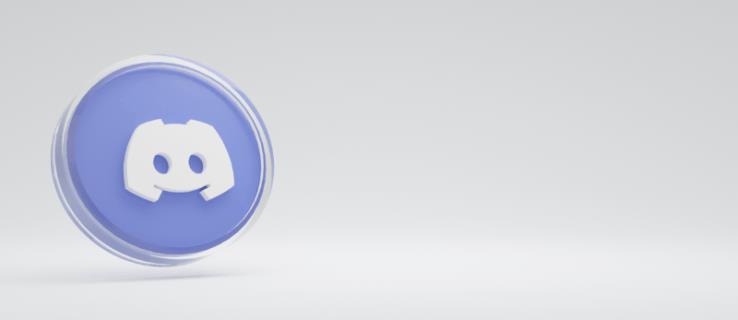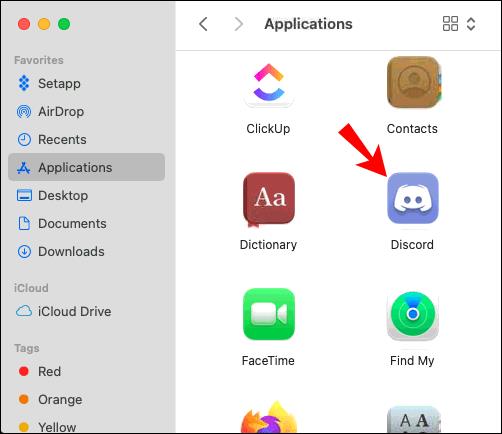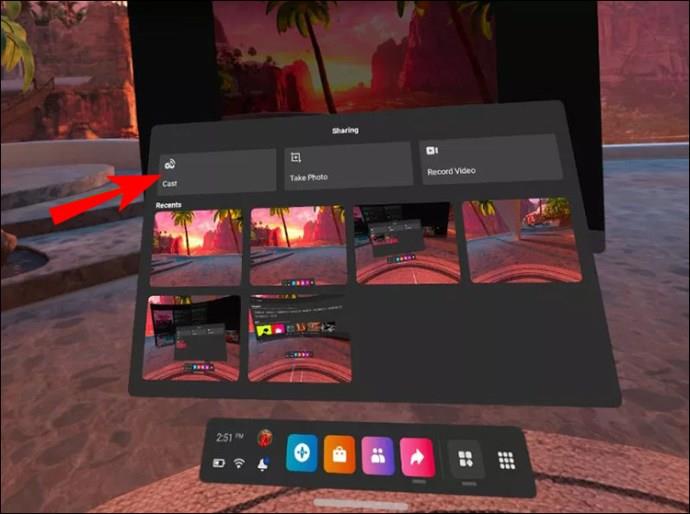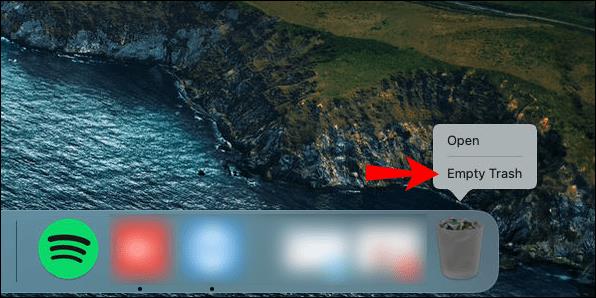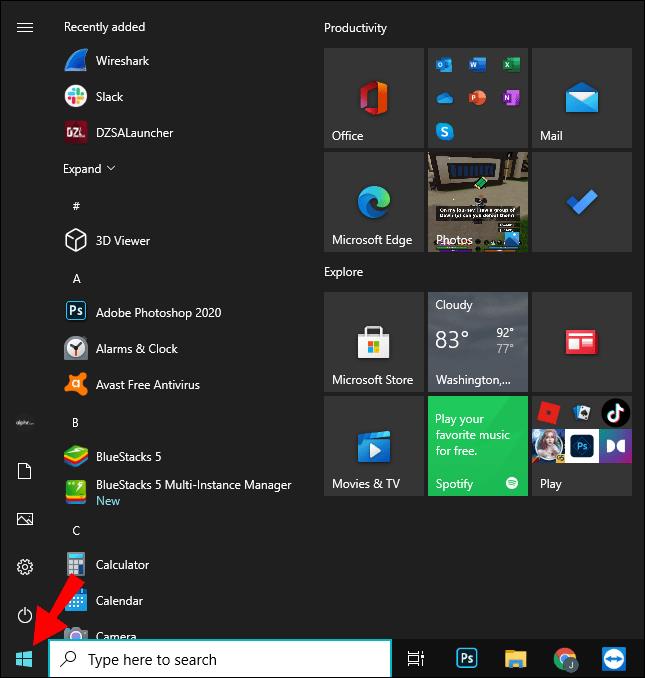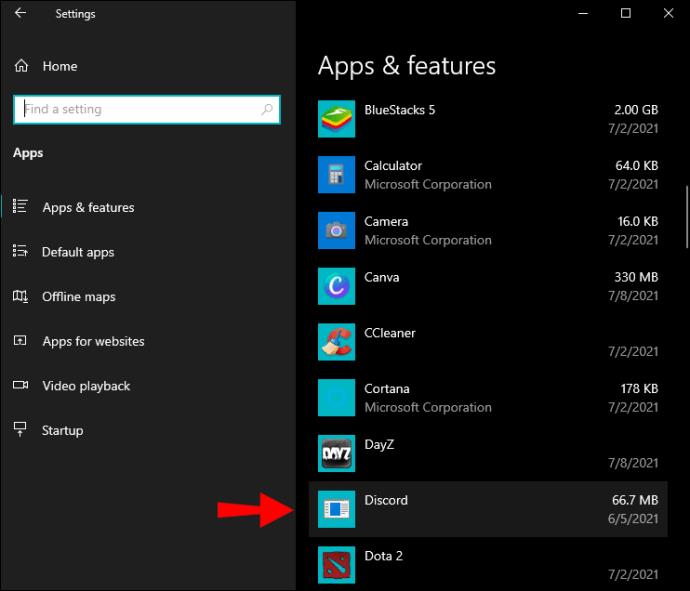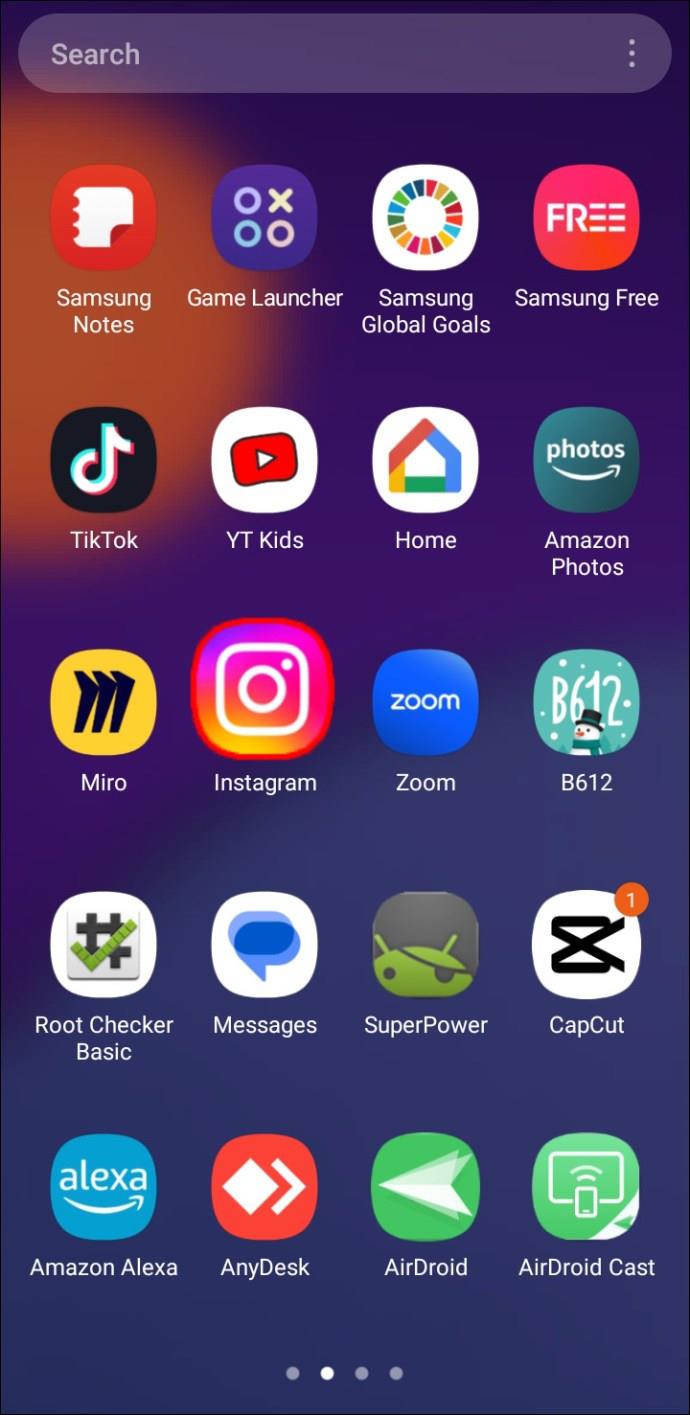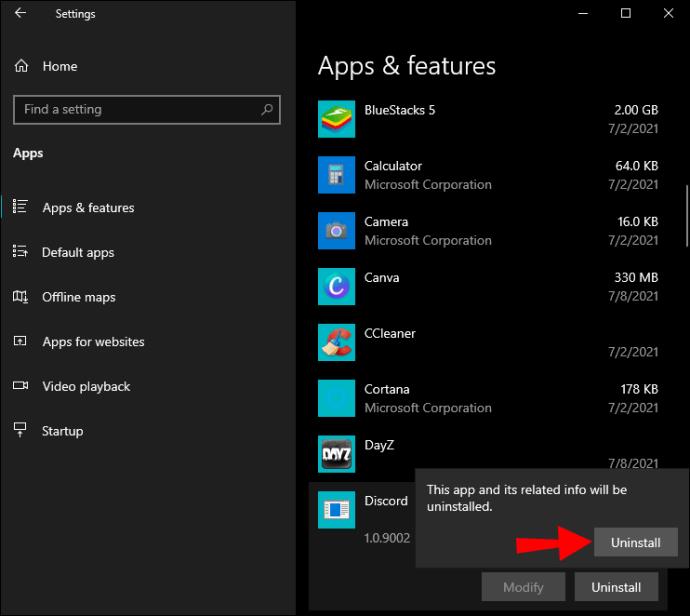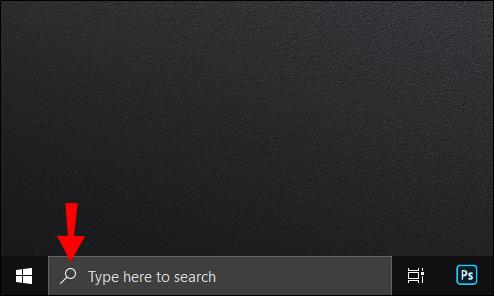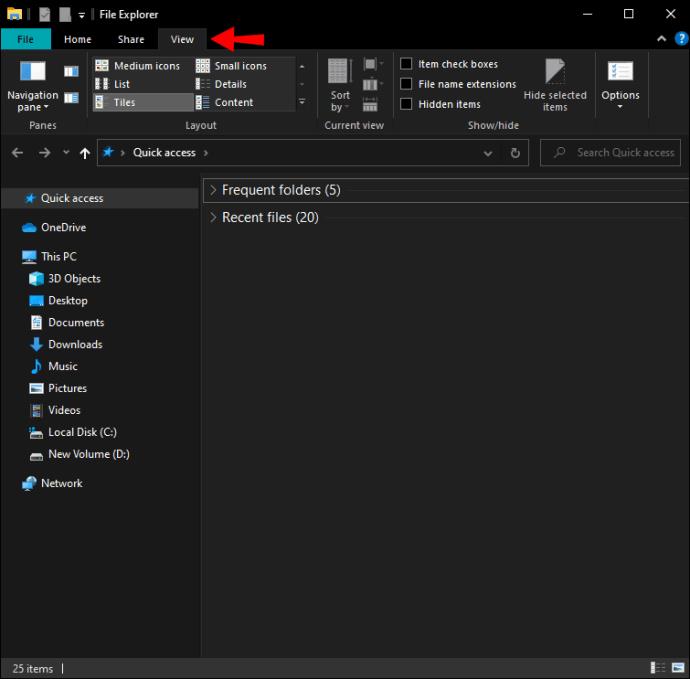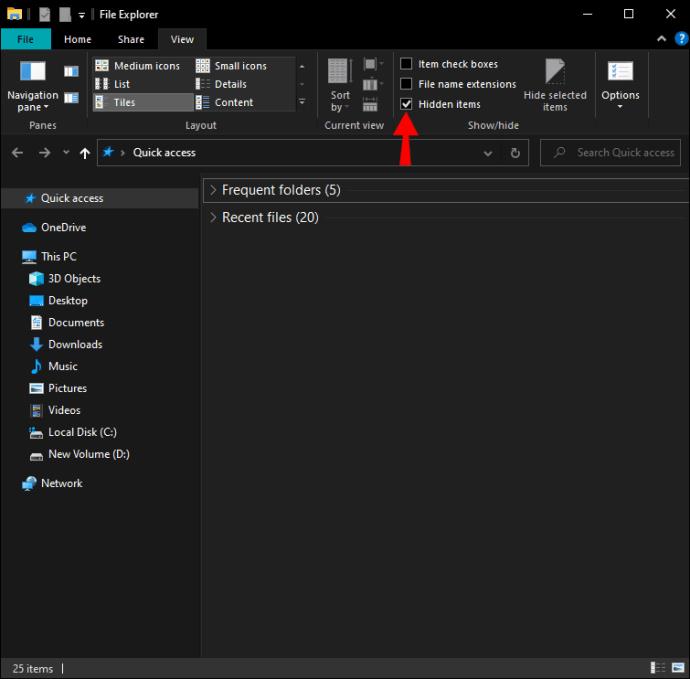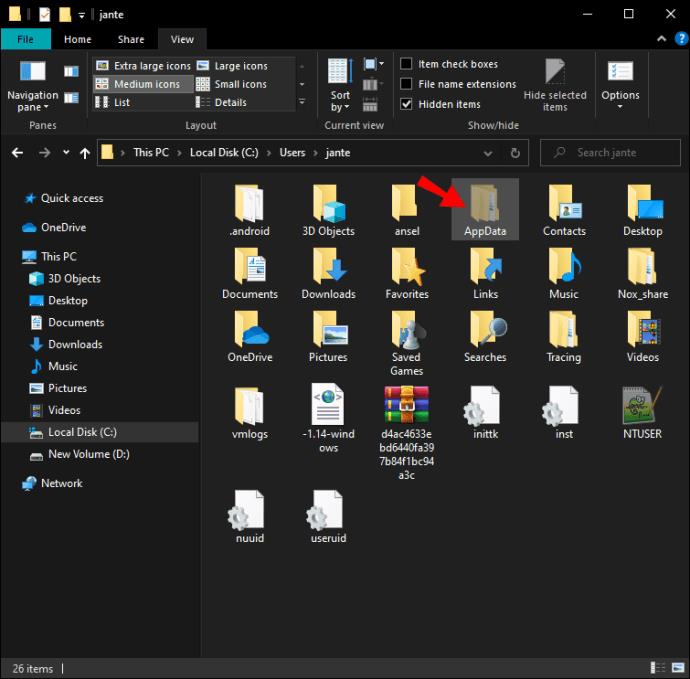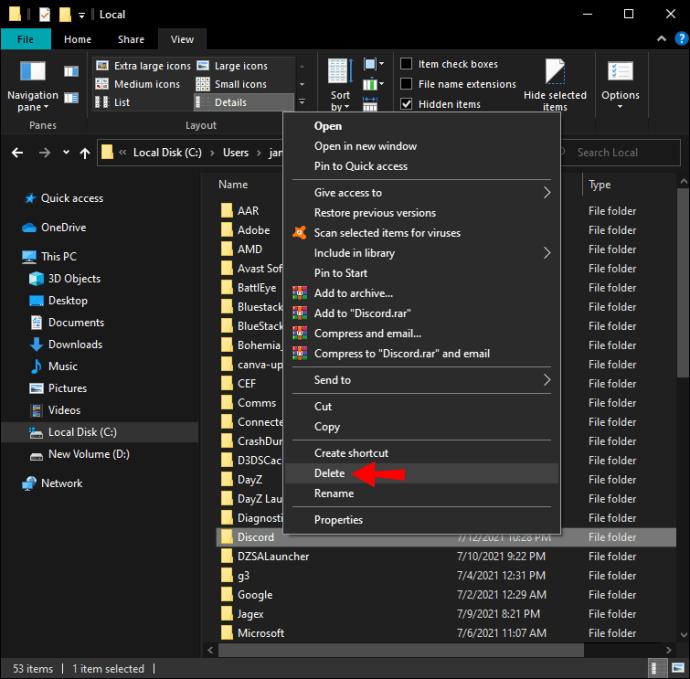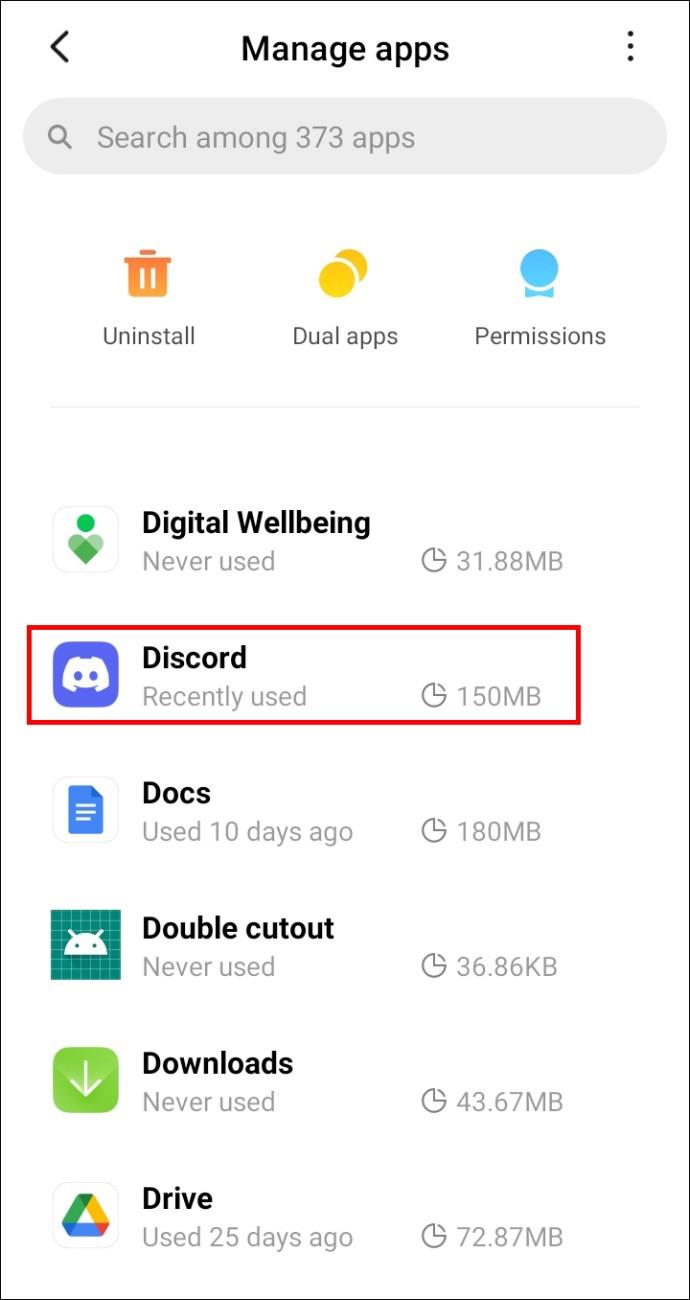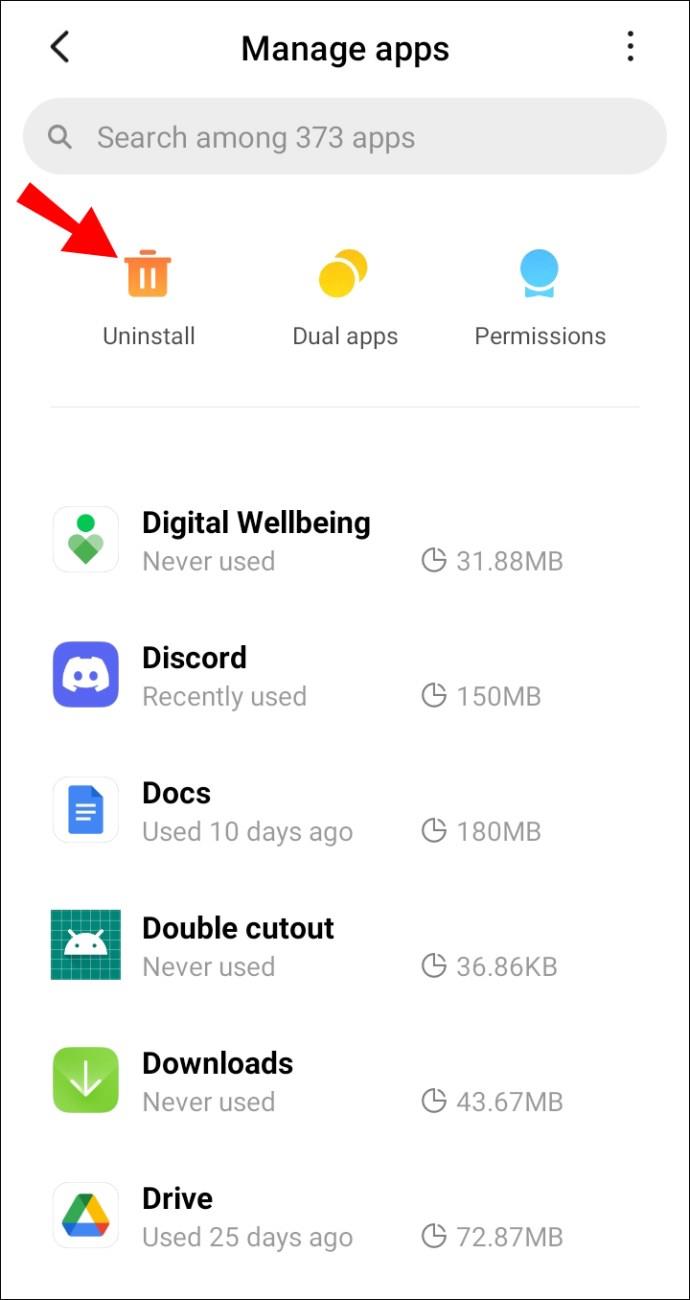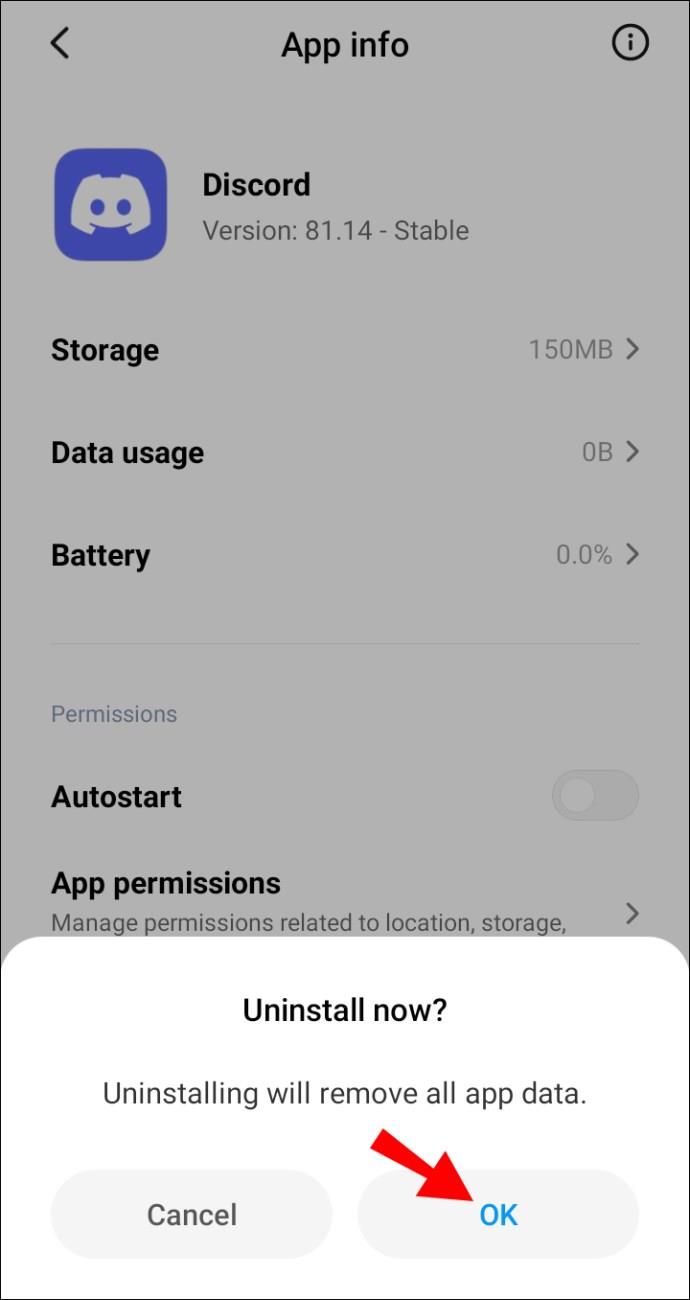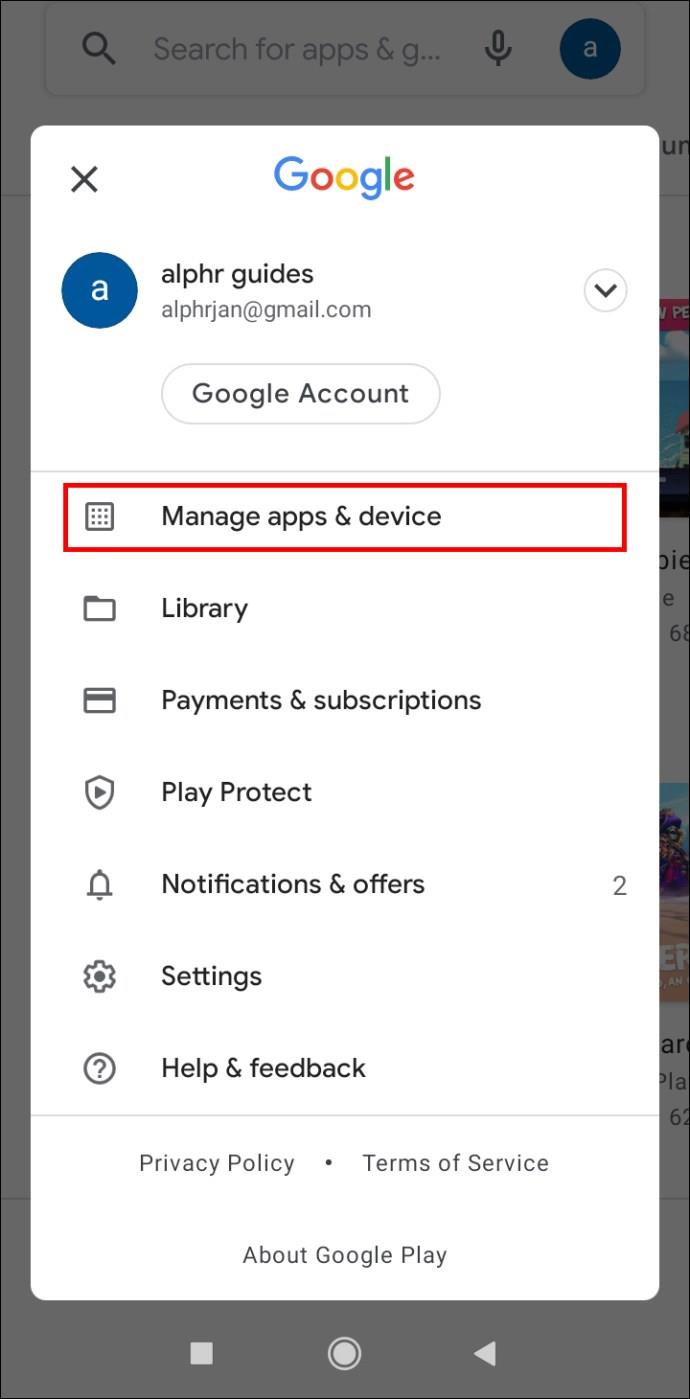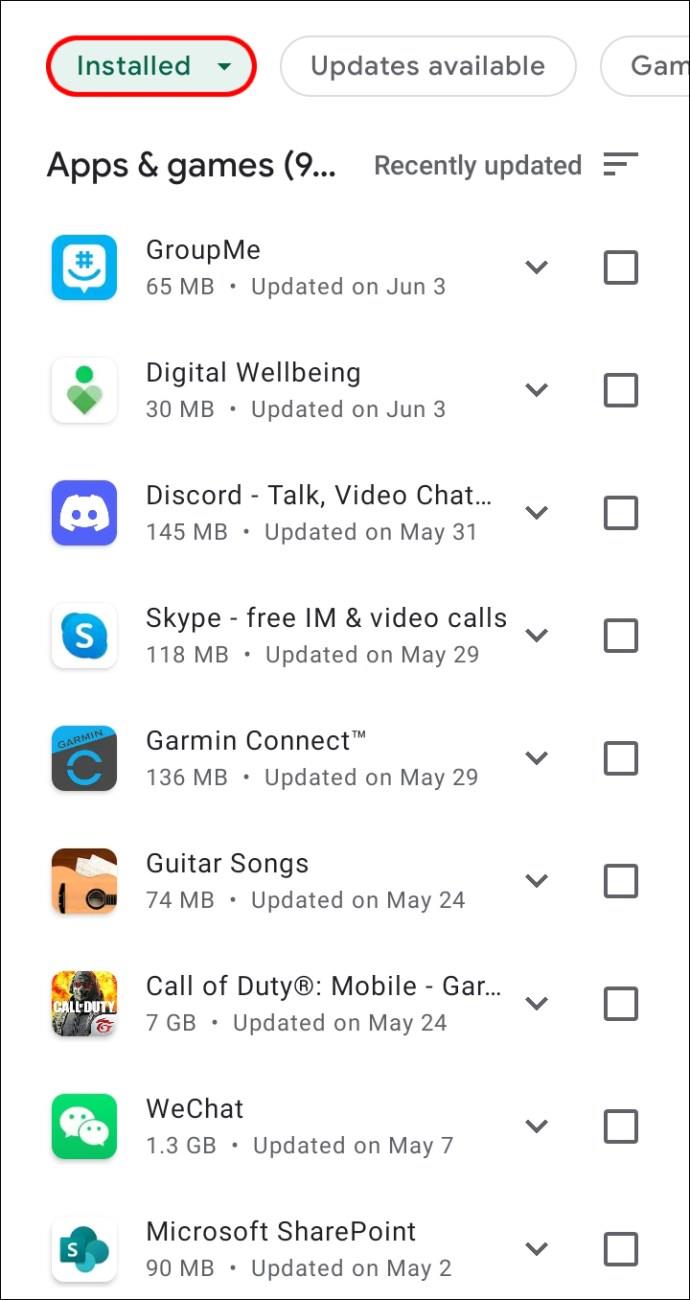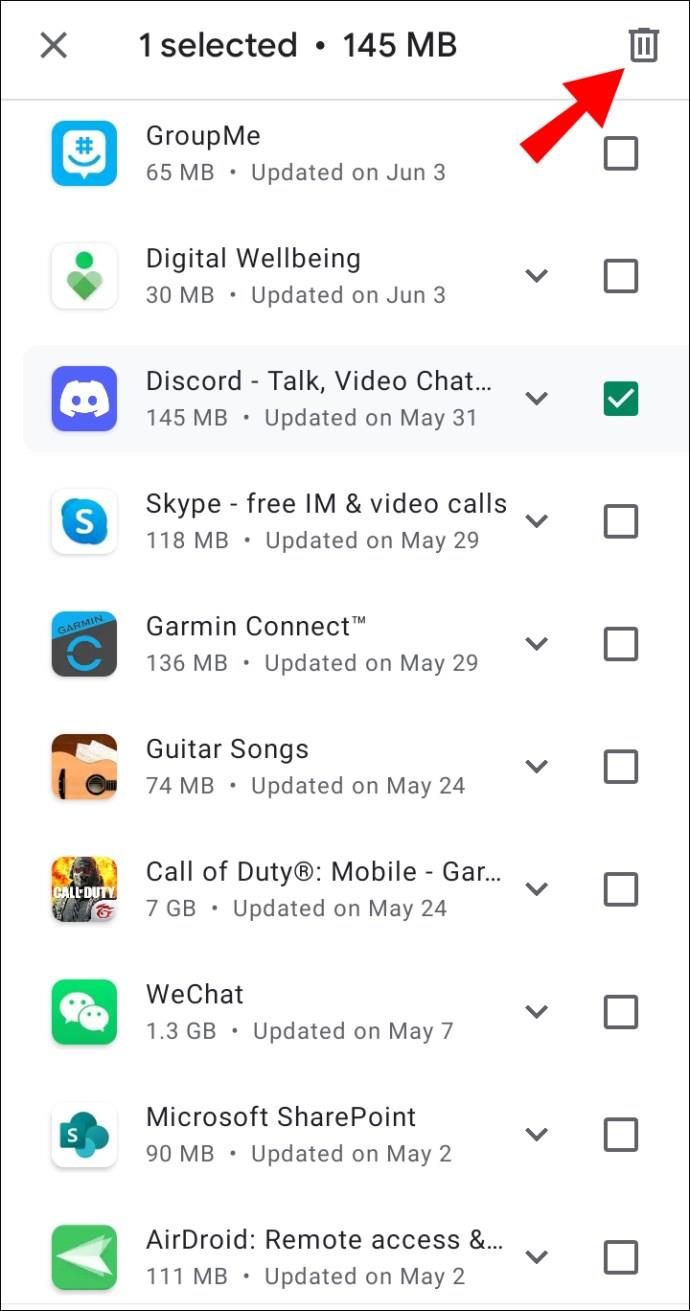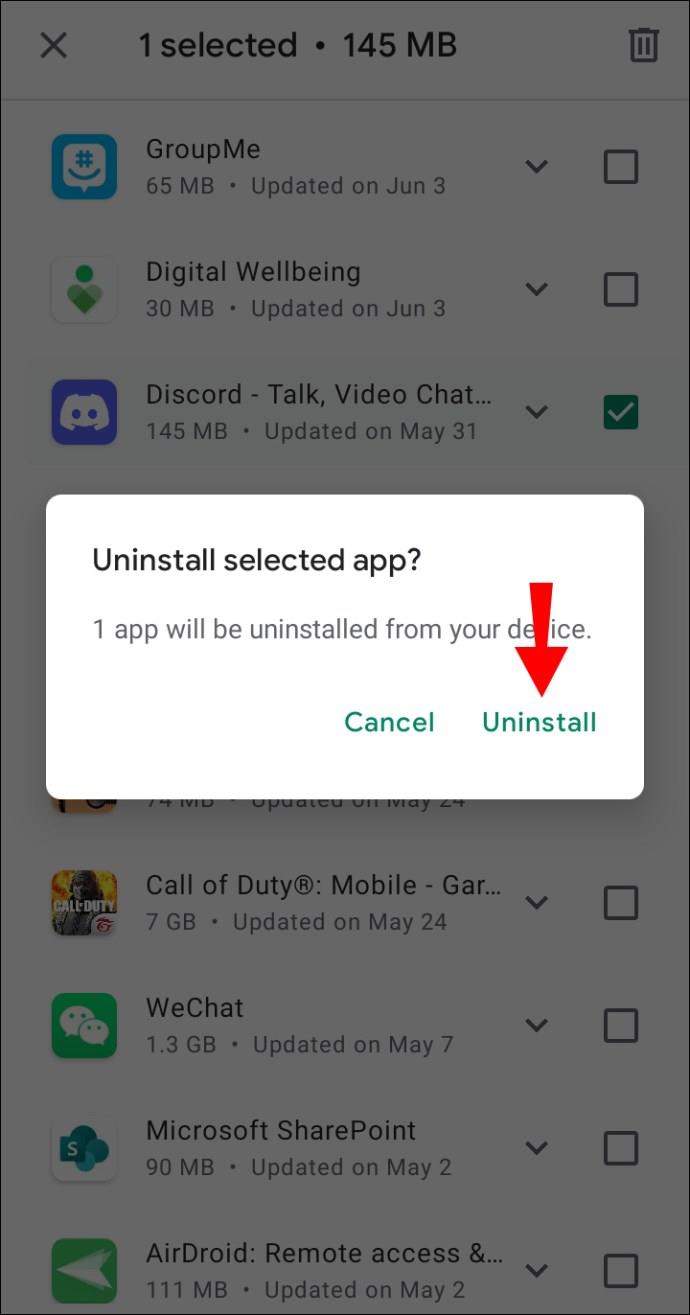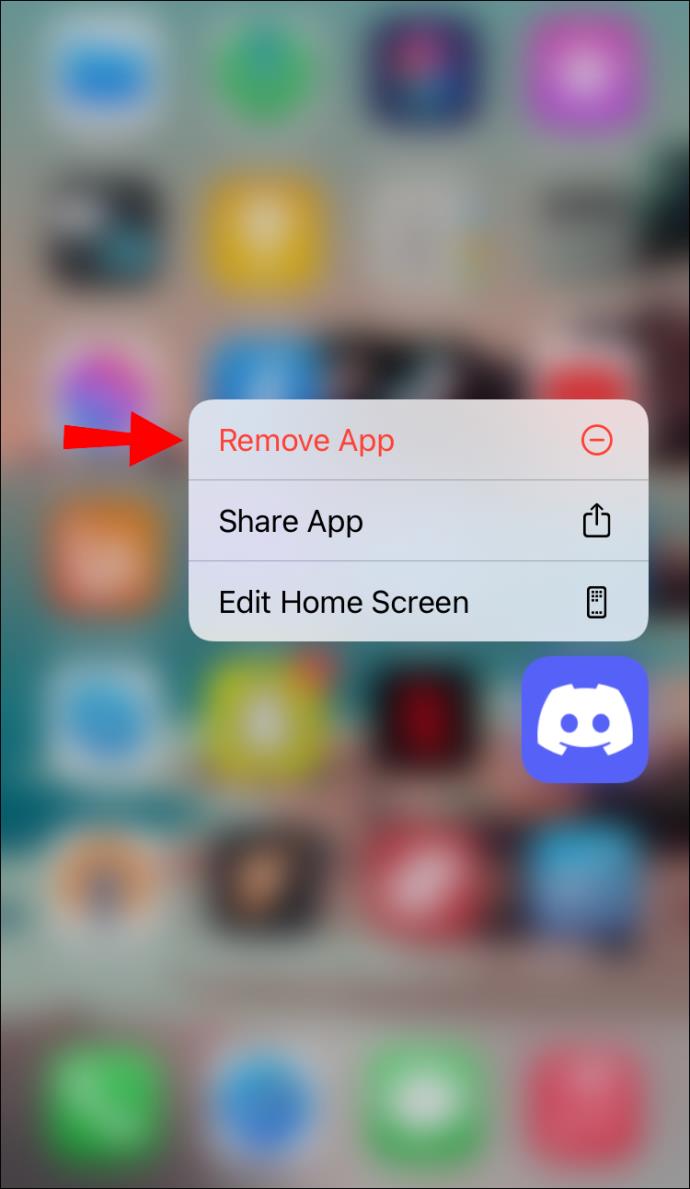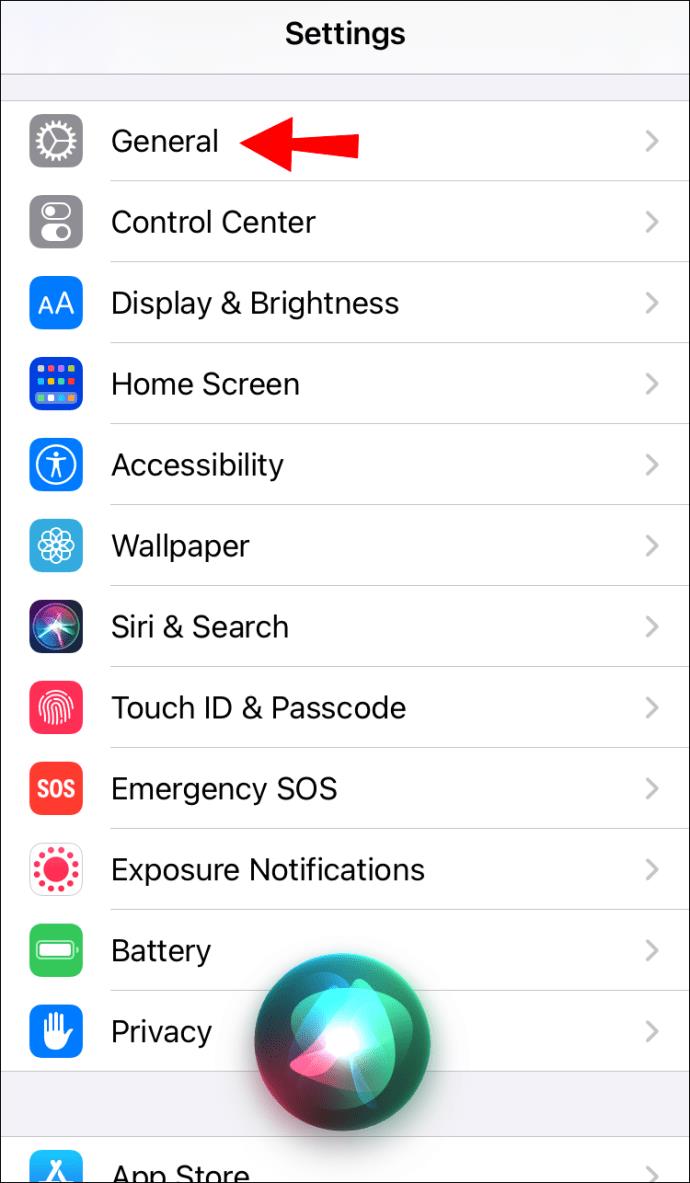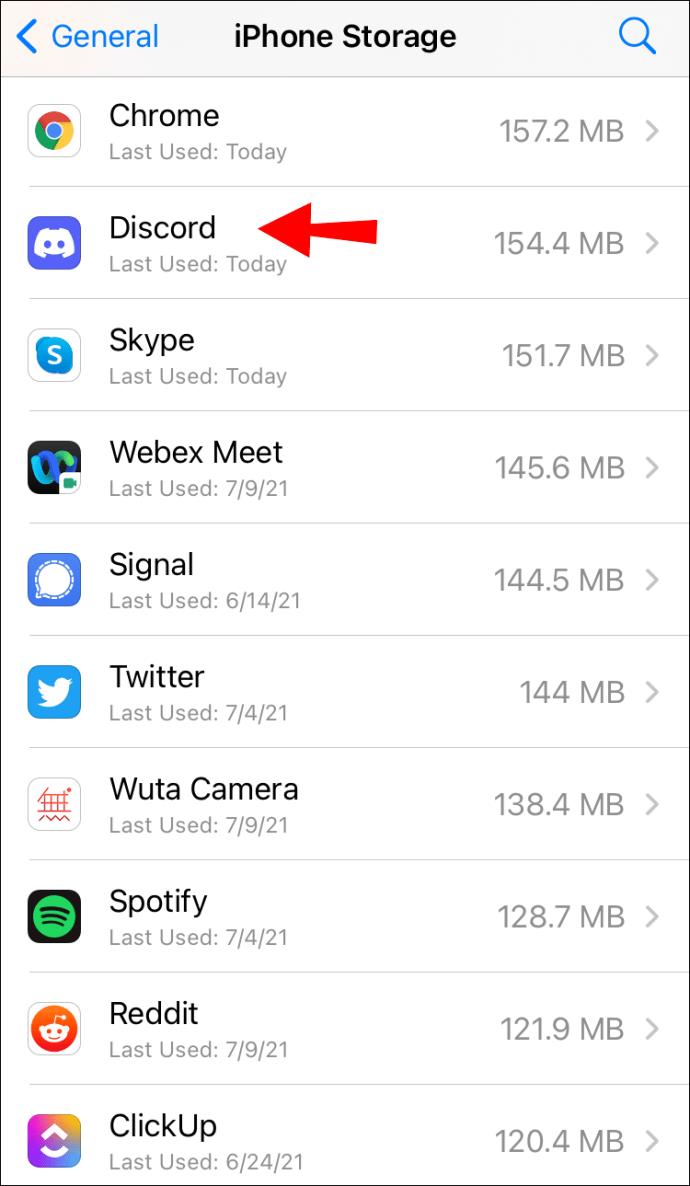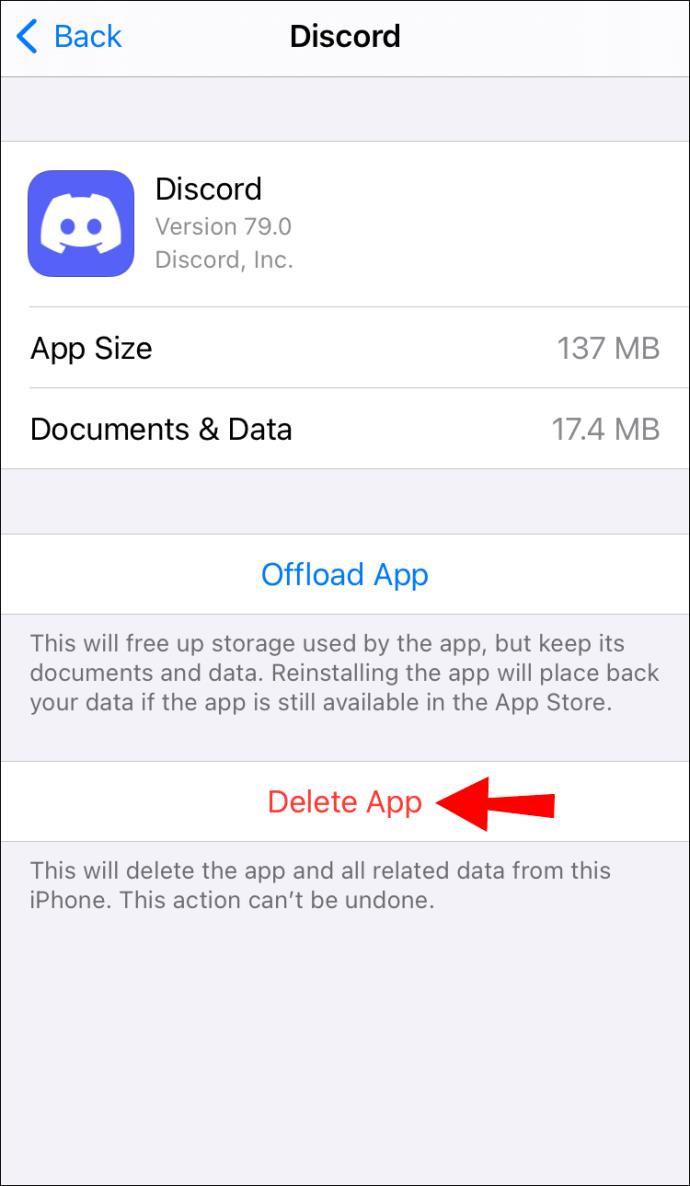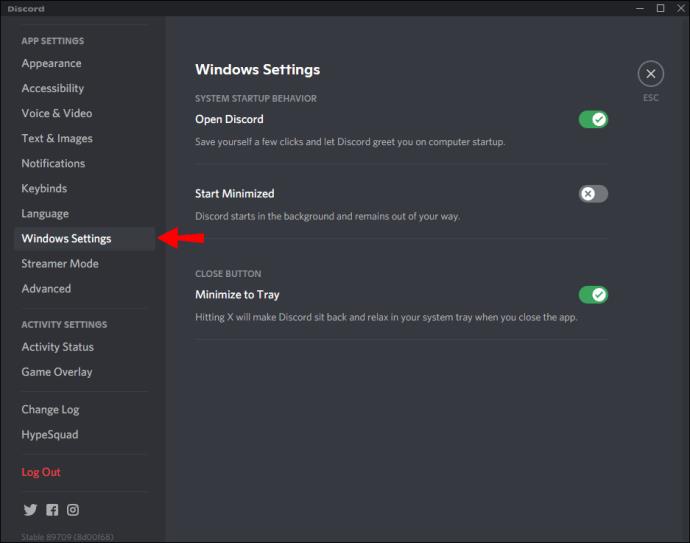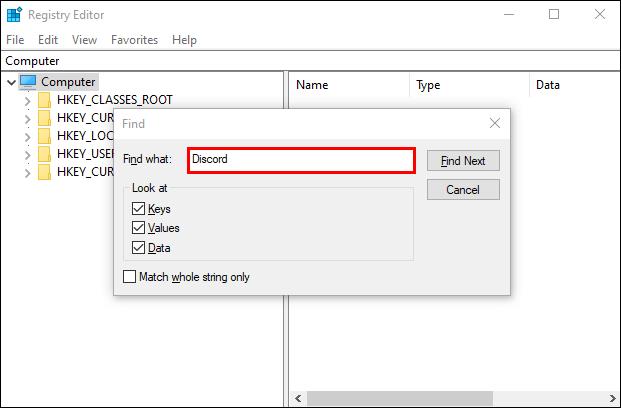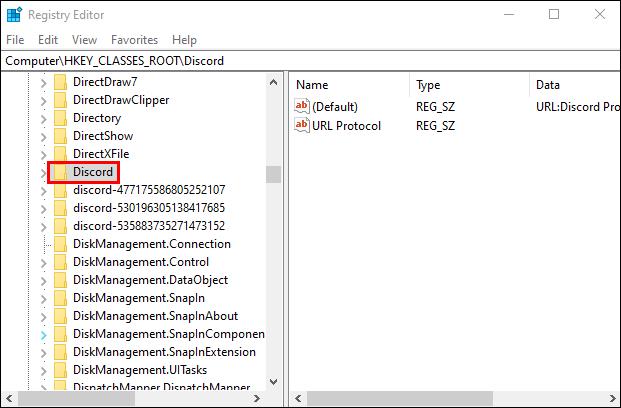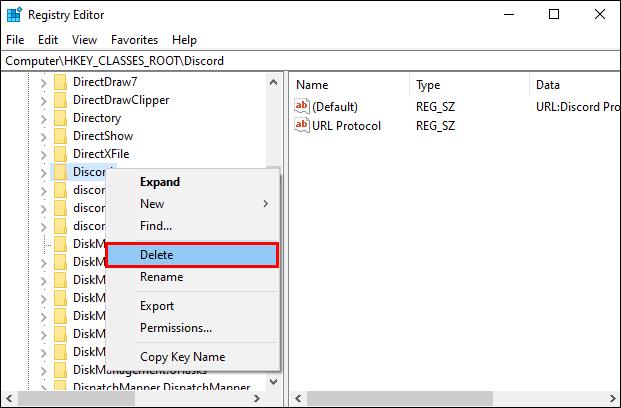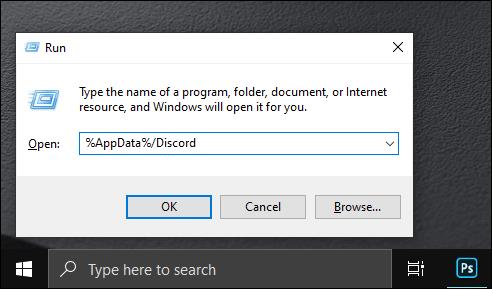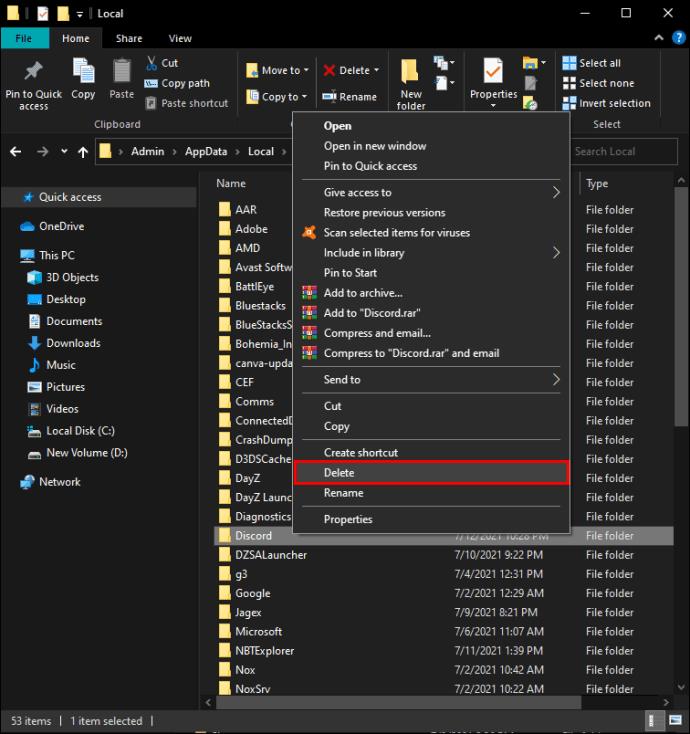Si vous n'utilisez plus Discord, ou si vous souhaitez le réinstaller, la première étape logique à suivre est de supprimer l'application de votre appareil. Quel que soit l'appareil dont vous souhaitez supprimer Discord, le processus de désinstallation ne prend que quelques étapes rapides. Une fois l'application désinstallée, vous devez également supprimer tous les dossiers résiduels et le cache laissés sur votre appareil.
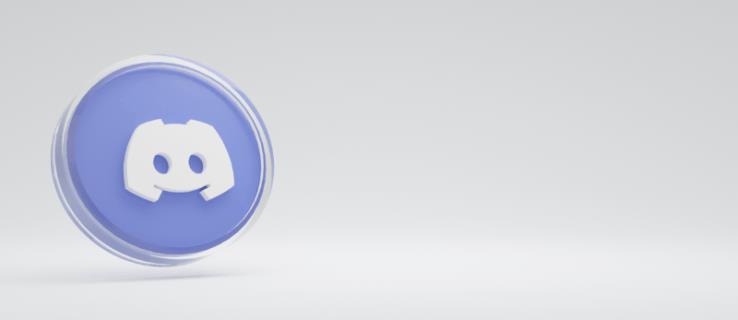
Le processus de désinstallation de Discord est différent sur chaque appareil. Si vous souhaitez supprimer Discord de votre tablette ou de votre téléphone portable, le processus est identique à la suppression de toute autre application. Cependant, si vous souhaitez désinstaller Discord sur votre PC, cela nécessite quelques étapes supplémentaires.
Comment désinstaller Discord sur un Mac
Voici comment désinstaller Discord sur votre Mac. Avant de supprimer l'application, assurez-vous qu'elle ne s'exécute pas en arrière-plan, car cela pourrait ralentir le processus de désinstallation.
- Appuyez sur "Maj + Commande + A" pour ouvrir le dossier "Applications".
- Trouvez Discord dans le dossier "Applications" et cliquez dessus.
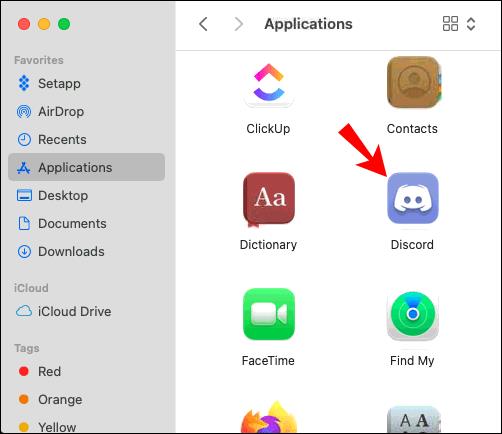
- Faites glisser l'icône vers la corbeille dans le coin inférieur gauche de votre écran.
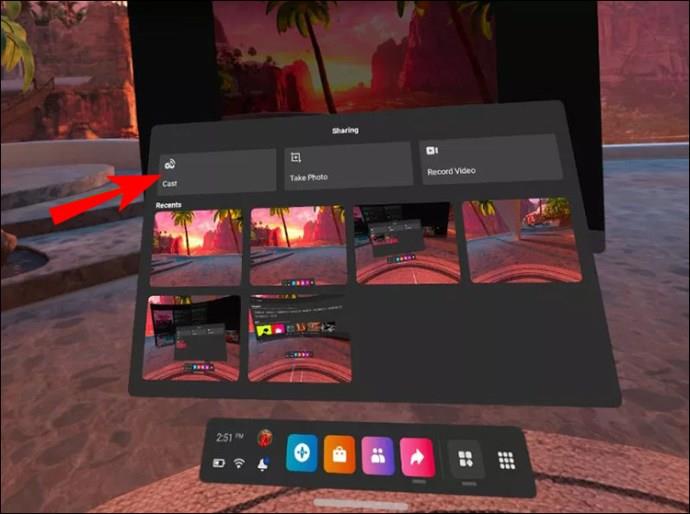
- Lorsque vous l'avez supprimé, cliquez sur "Vider la corbeille".
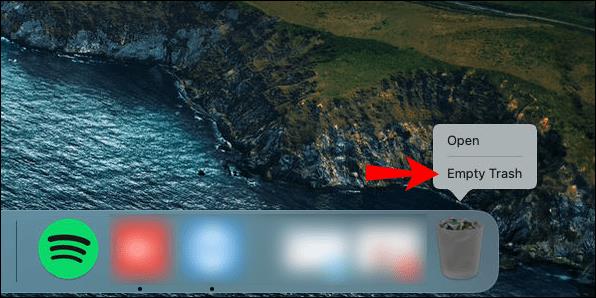
Vous n'avez pas encore terminé. Une fois que vous avez supprimé Discord, vous devez également supprimer tout cache ou fichier résiduel. Voici comment c'est fait :
- Lancez l'application Finder.
- Cliquez sur "Aller" dans la barre d'outils supérieure.

- Recherchez « Aller au dossier… » dans le menu déroulant.

- Dans l'onglet contextuel, tapez "~/Library" et cliquez sur "Go".

- Vous pouvez rechercher le cache restant dans différents dossiers. Tapez "
~/Library/Caches” or “~/Library/Application Support.”
Si vous trouvez des dossiers Discord, cliquez dessus et faites-les glisser dans la corbeille comme vous l'avez fait avec l'application Discord.
Comment désinstaller Discord dans Windows 10
La désinstallation de Discord sur Windows 10 se compose généralement de trois étapes. Tout d'abord, vous devez désactiver l'application sur le Gestionnaire des tâches, suivi du processus de désinstallation de l'application. Lorsque vous avez terminé, vous devez également supprimer tout cache restant laissé par l'application.
Voici comment désactiver Discord sur le Gestionnaire des tâches.
- Appuyez sur "Ctrl + Maj + Échap" sur votre clavier pour lancer le Gestionnaire des tâches.
- Cliquez sur l'onglet "Démarrage" dans la barre d'outils supérieure.
- Trouvez Discord et mettez-le en surbrillance.
- Allez sur "Désactiver" dans le coin inférieur gauche de votre écran.
L'étape suivante consiste à désinstaller directement Discord de votre PC. Voici comment c'est fait :
- Allez dans "Démarrer" dans le coin inférieur droit de votre écran.
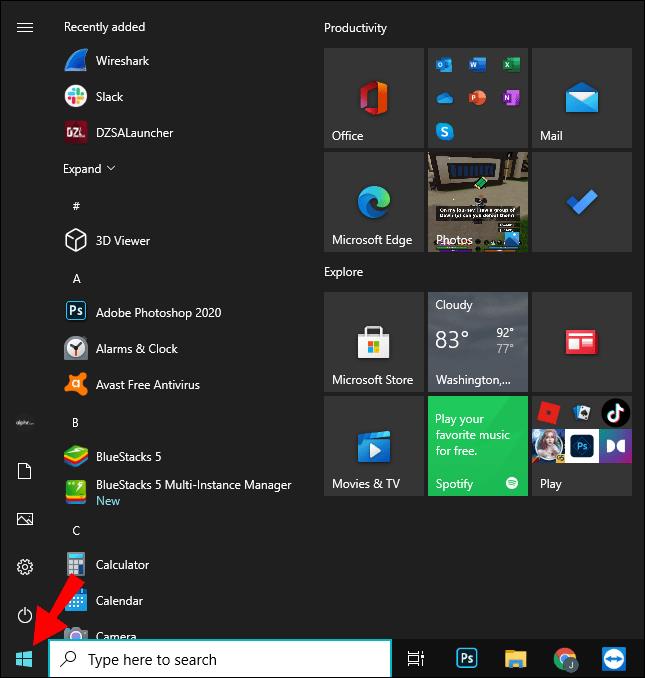
- Cliquez sur "Paramètres" dans la barre latérale gauche.

- Sélectionnez "Applications", puis accédez à "Applications et fonctionnalités".

- Faites défiler vers le bas jusqu'à ce que vous trouviez Discord dans la liste.
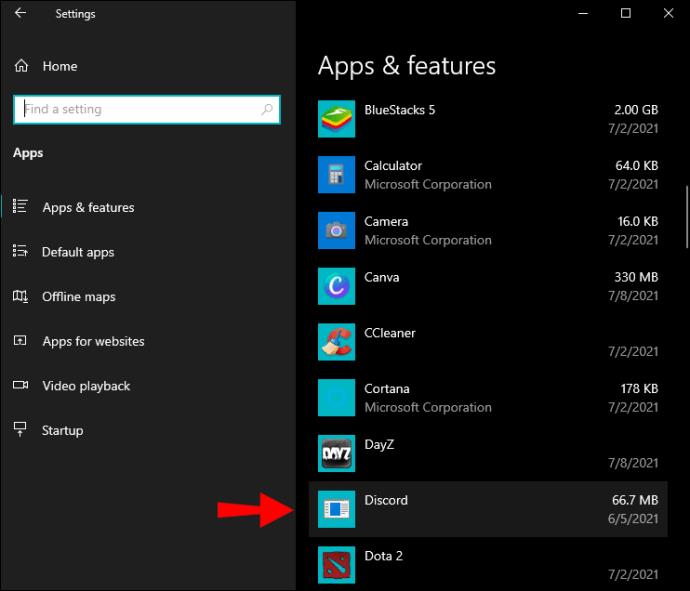
- Cliquez sur Discord et allez dans "Désinstaller".
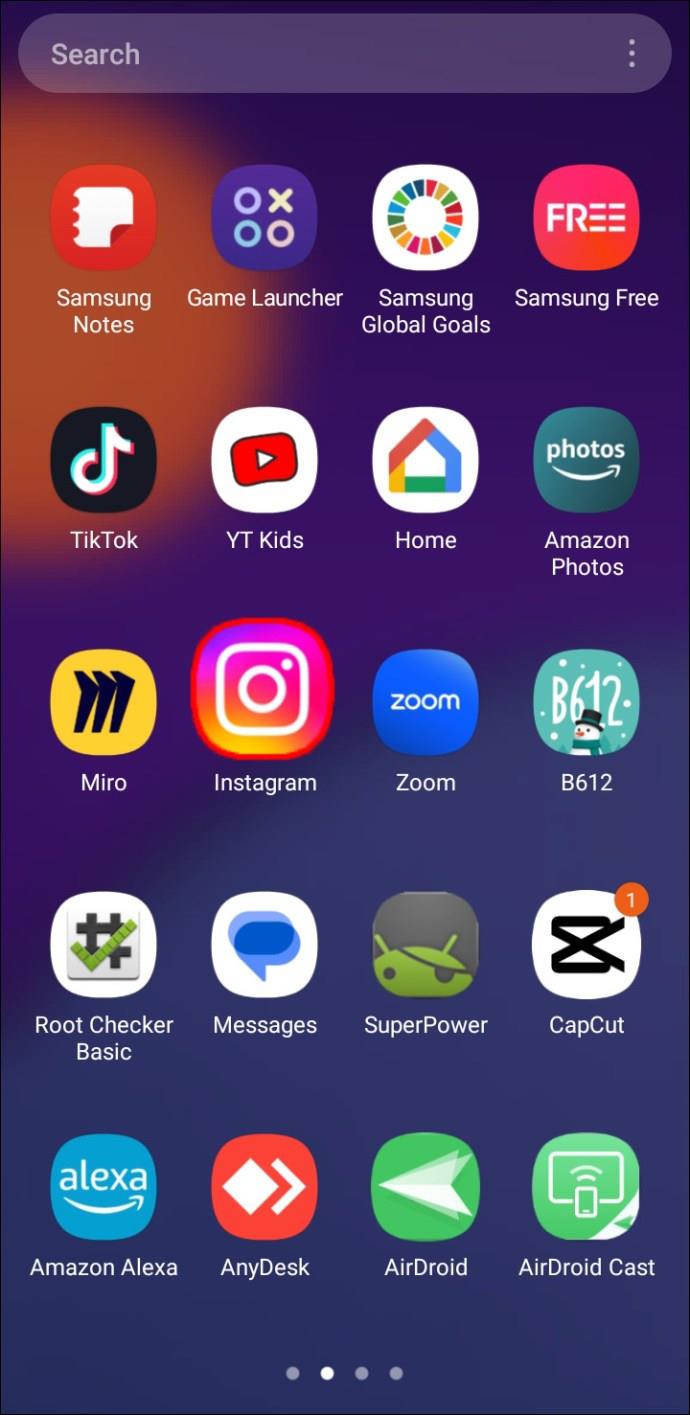
- Sélectionnez "Désinstaller" à nouveau.
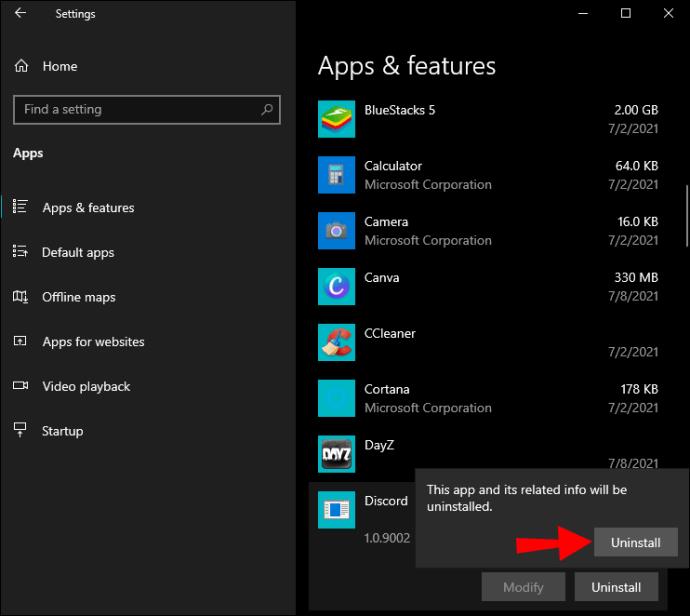
La dernière chose que vous avez à faire est de supprimer tout cache restant de Discord. Suivez les étapes ci-dessous pour savoir comment :
- Accédez à l'icône de la loupe dans le coin inférieur gauche de votre écran.
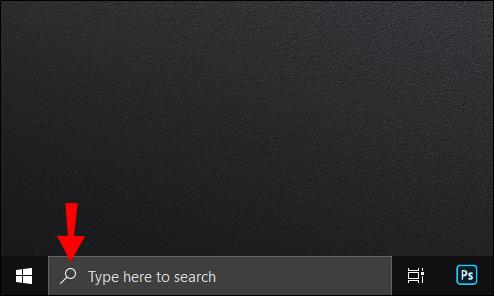
- Tapez "Options de l'explorateur de fichiers". Une nouvelle fenêtre apparaîtra.

- Allez dans l'onglet "Affichage".
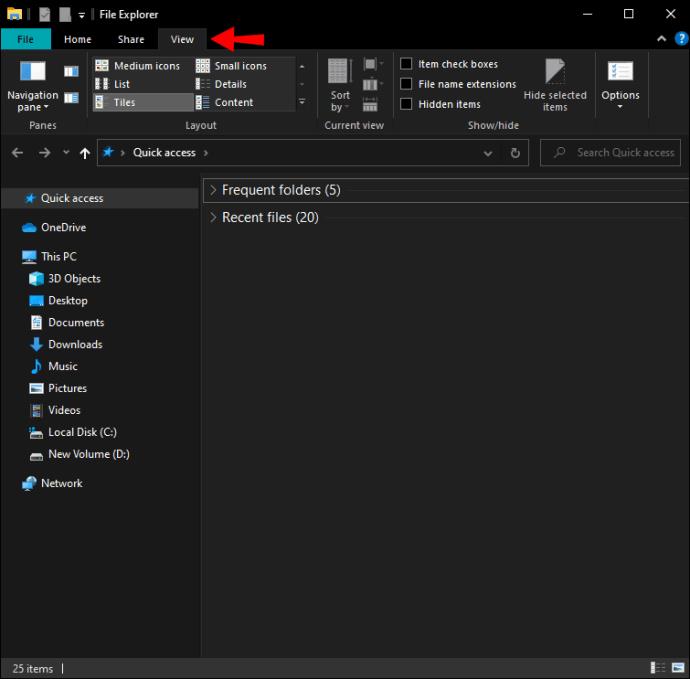
- Cochez l'option "Afficher les fichiers, dossiers et lecteurs cachés".
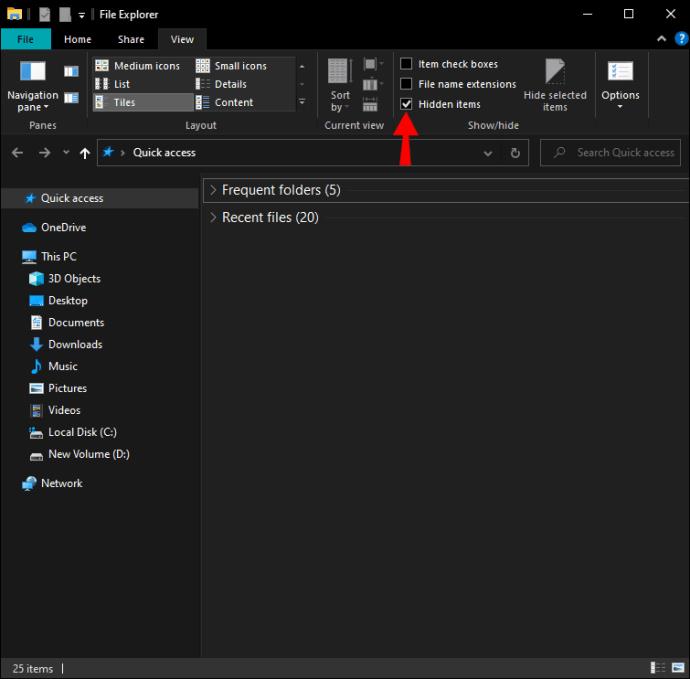
- Fermez l'onglet et accédez à Disque local (C).

- Accédez au dossier "Utilisateurs", puis au dossier avec votre nom d'utilisateur.

- Allez dans "Données d'application".
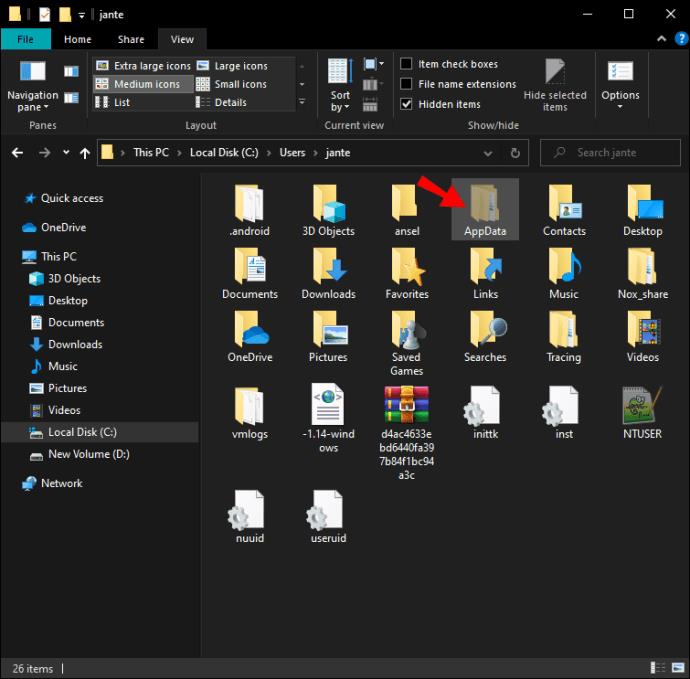
- Trouvez les dossiers "Local\Discord" et "Roaming\Discord" et supprimez-les.
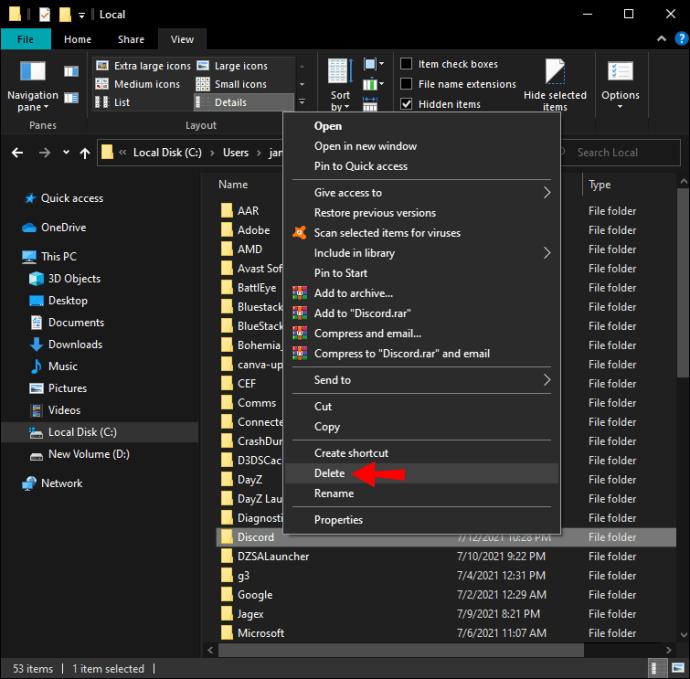
Comment désinstaller Discord sur un appareil Android
Il existe plusieurs façons de supprimer Discord de votre appareil Android. La première méthode est avec Paramètres. Suivez les étapes ci-dessous pour savoir comment :
- Aller aux paramètres."
- Trouvez "Applications" dans le menu. Appuyez à nouveau sur "Applications".

- Trouvez Discord dans la liste des applications.
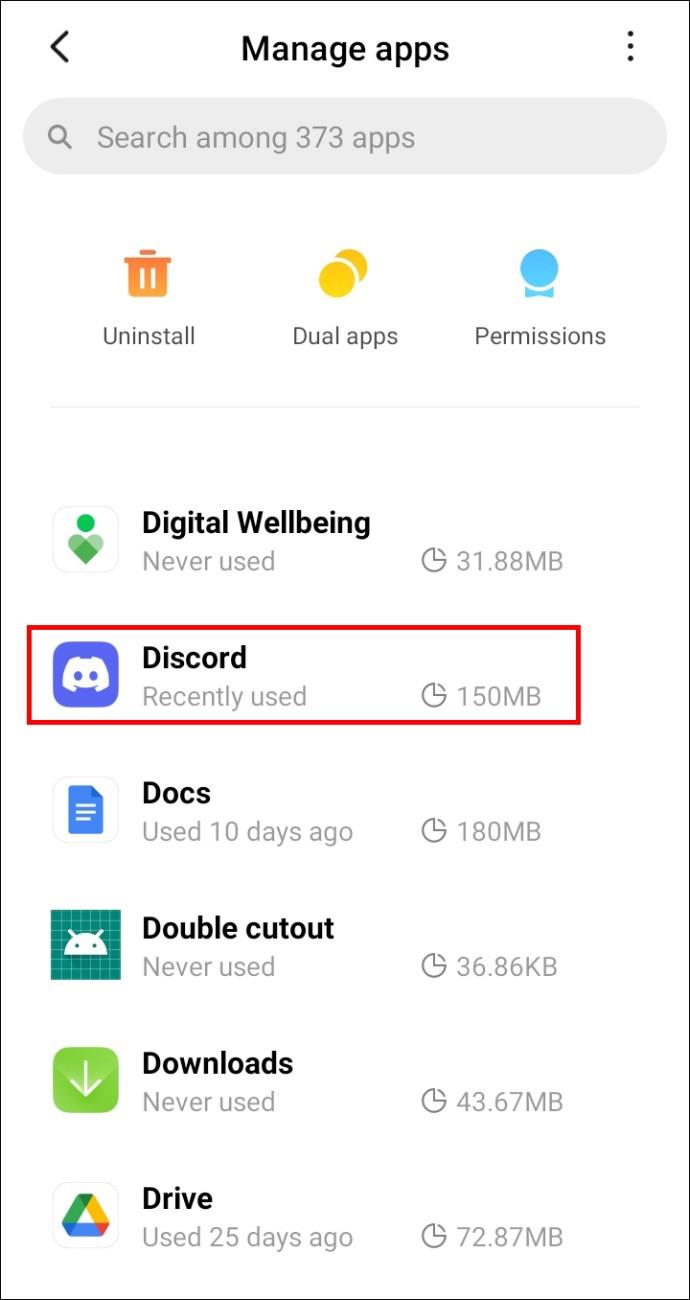
- Choisissez "Désinstaller" dans le coin supérieur gauche de votre écran.
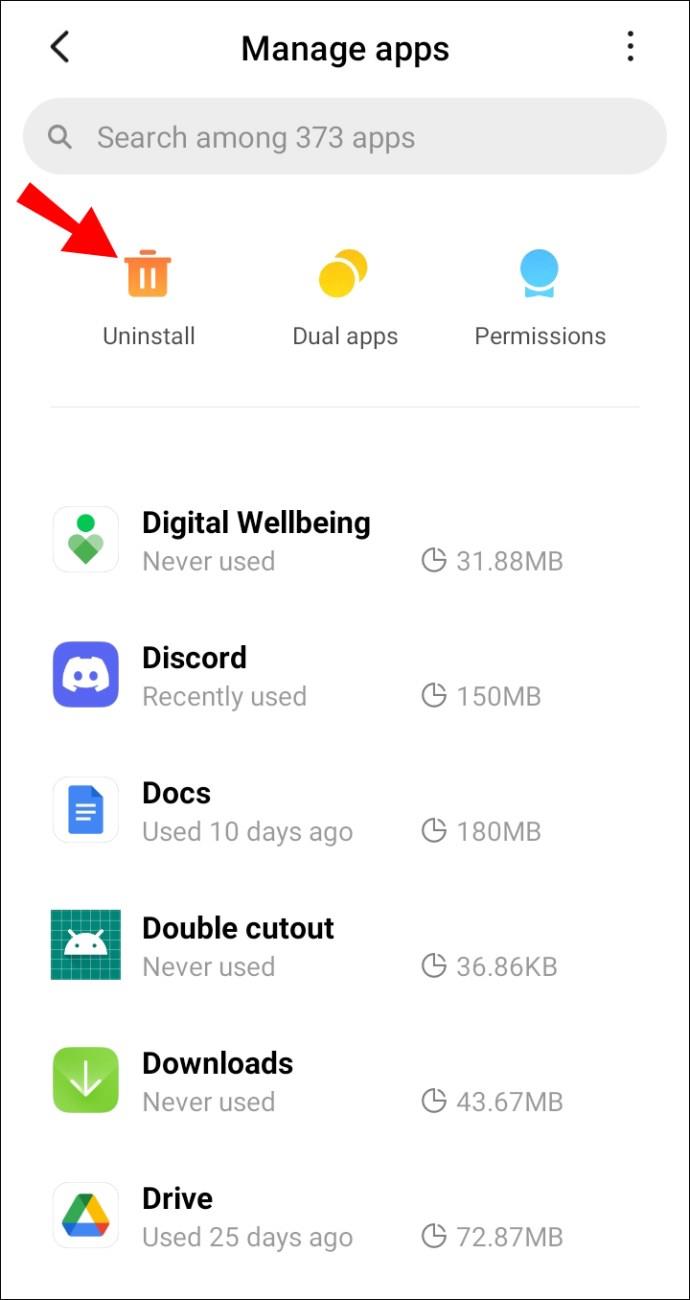
- Confirmez que vous souhaitez supprimer l'application en appuyant sur "OK".
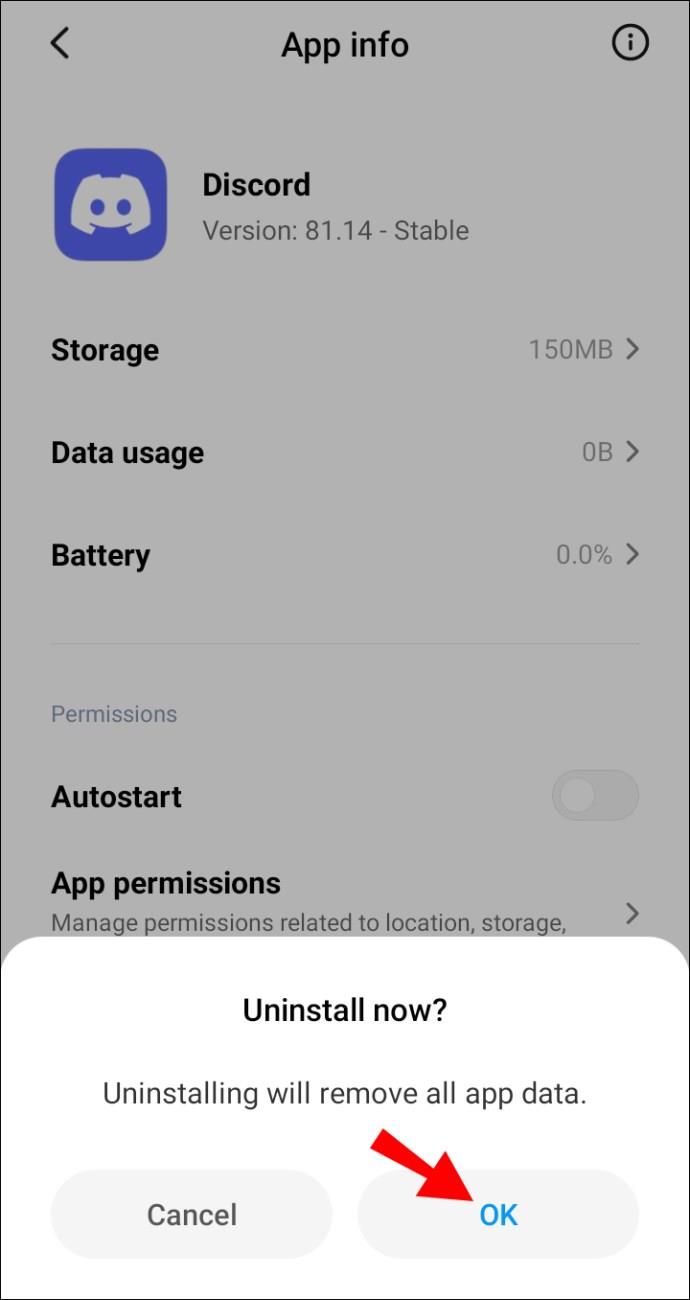
Une autre façon de désinstaller des applications sur un appareil Android consiste à utiliser votre boutique Google Play. Voici comment c'est fait :
- Ouvrez Google Play.
- Appuyez sur votre photo de profil dans le coin supérieur droit de votre écran.
- Accédez à "Gérer les applications et l'appareil".
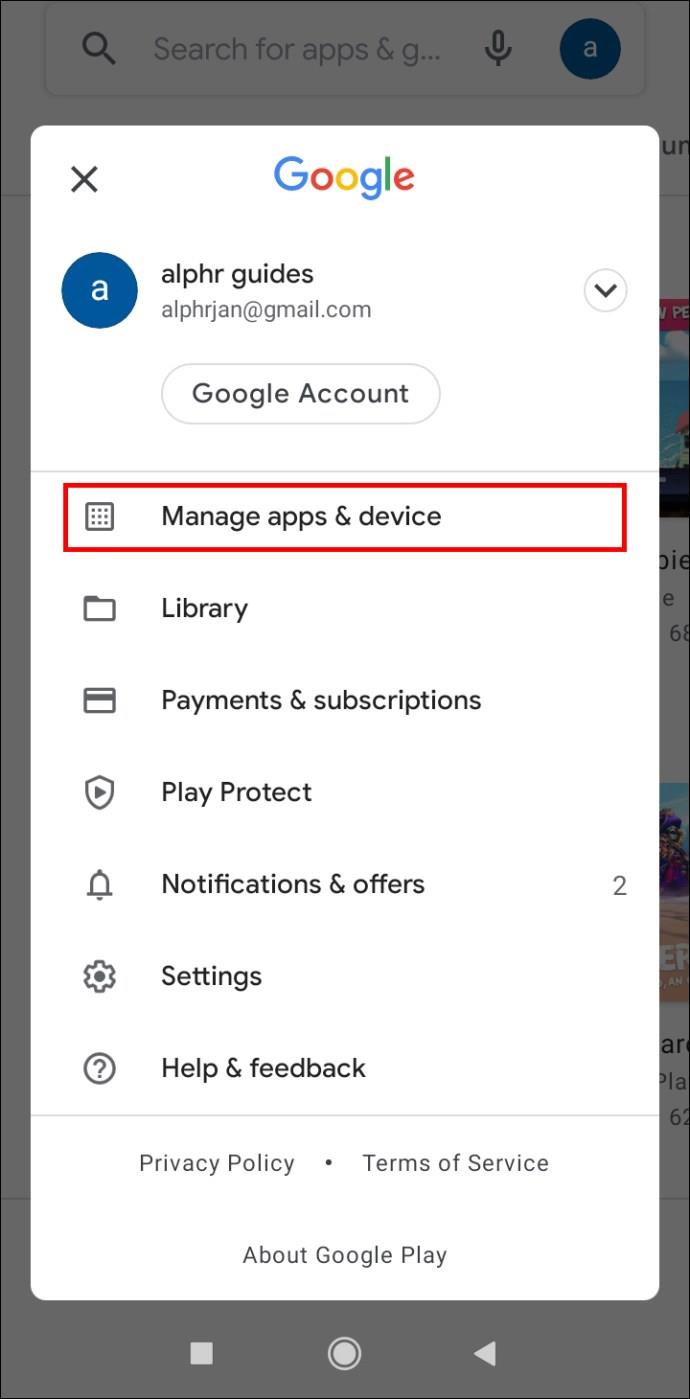
- Sélectionnez l'onglet "Installé".
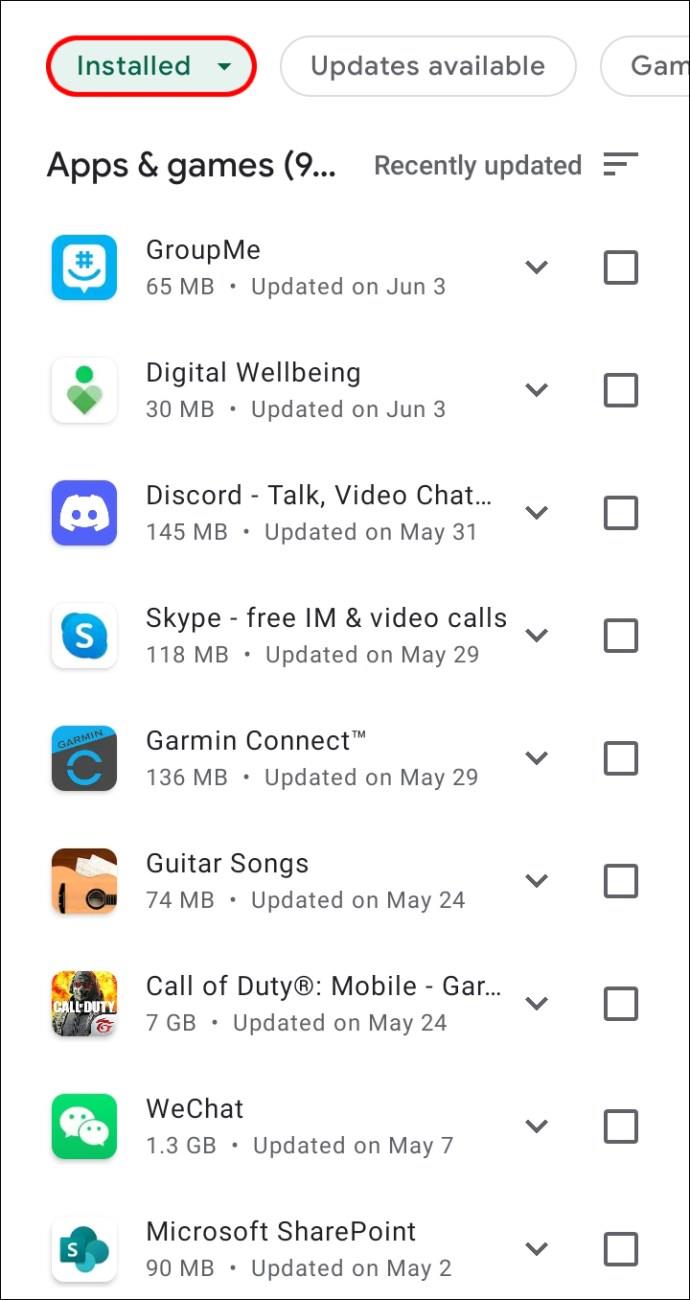
- Trouvez Discord dans la liste des applications et appuyez dessus.
- Appuyez sur "Désinstaller".
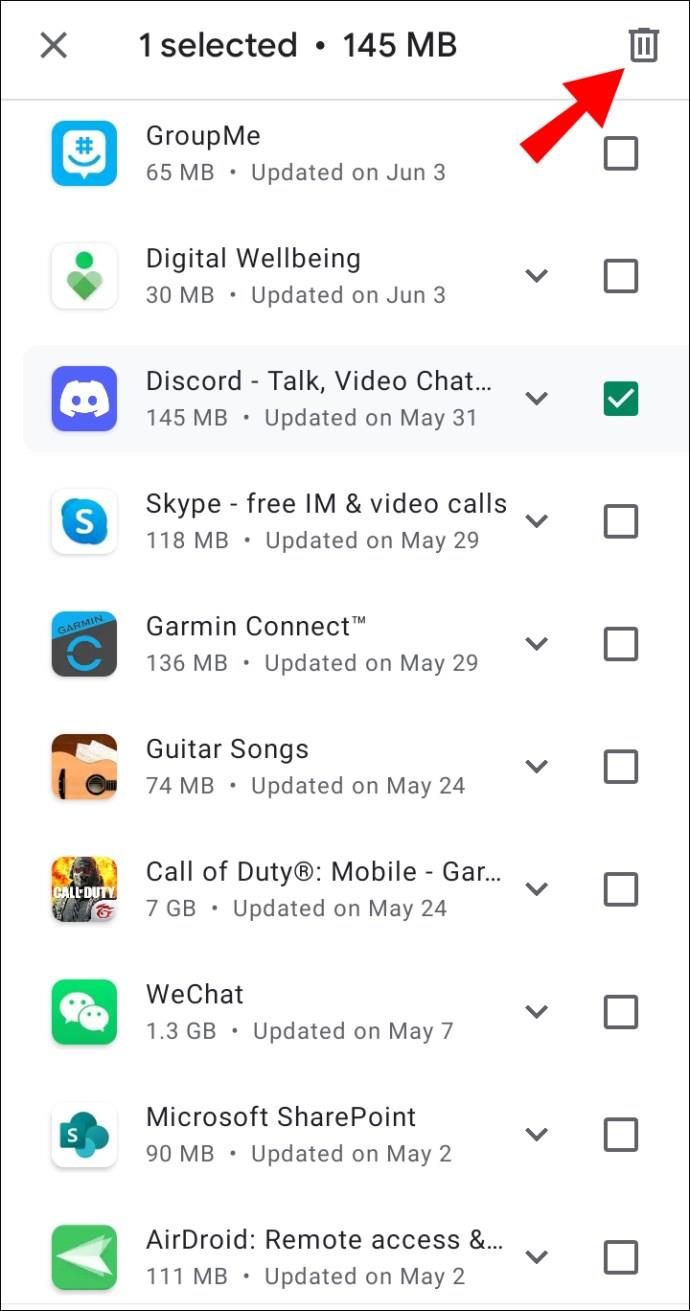
- Confirmez en appuyant à nouveau sur "Désinstaller".
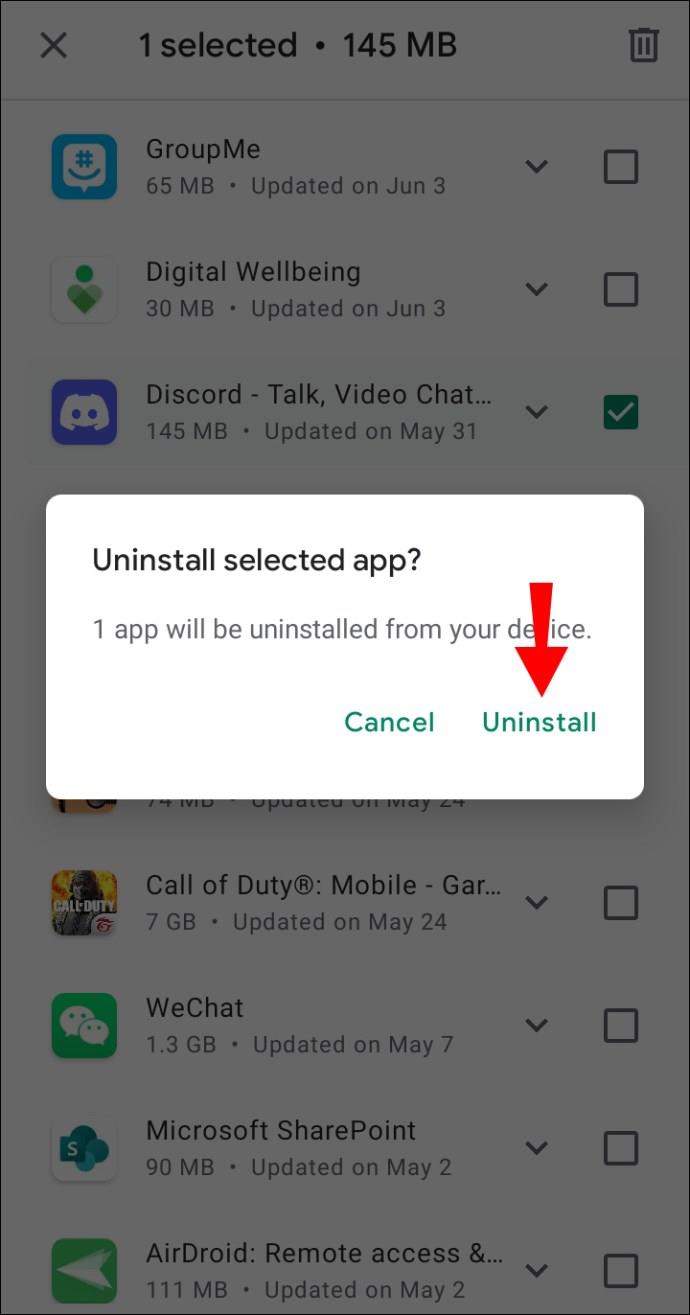
Peu importe la méthode pour laquelle vous optez ; vous aurez terminé en quelques secondes de toute façon.
Comment désinstaller Discord sur l'iPhone
Si vous souhaitez désinstaller Discord de votre appareil iPhone, voici la manière la plus simple de procéder :
- Trouvez Discord sur votre écran d'accueil.

- Appuyez et maintenez l'application avec votre doigt.
- Sélectionnez "Supprimer l'application".
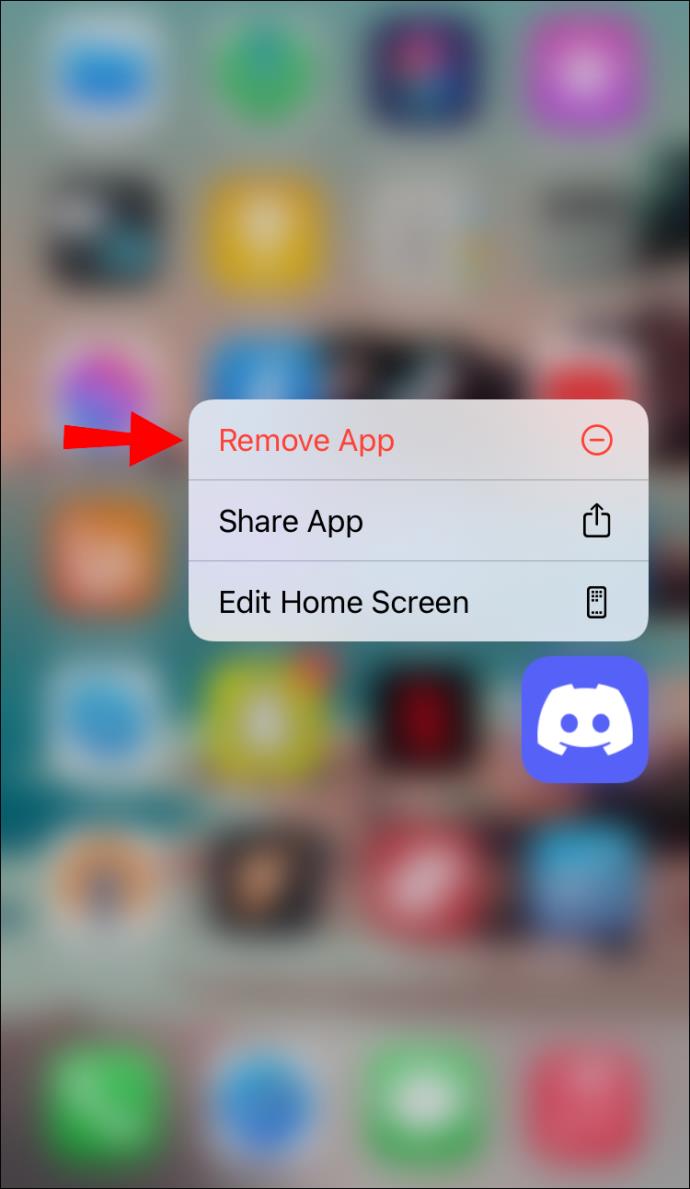
- Appuyez sur "Supprimer l'application" dans le menu contextuel.

- Confirmez que vous souhaitez supprimer Discord en appuyant sur "Supprimer".
Pour supprimer définitivement Discord de votre iPhone, suivez les étapes ci-dessous :
- Aller aux paramètres."

- Recherchez "Général" dans la liste des options.
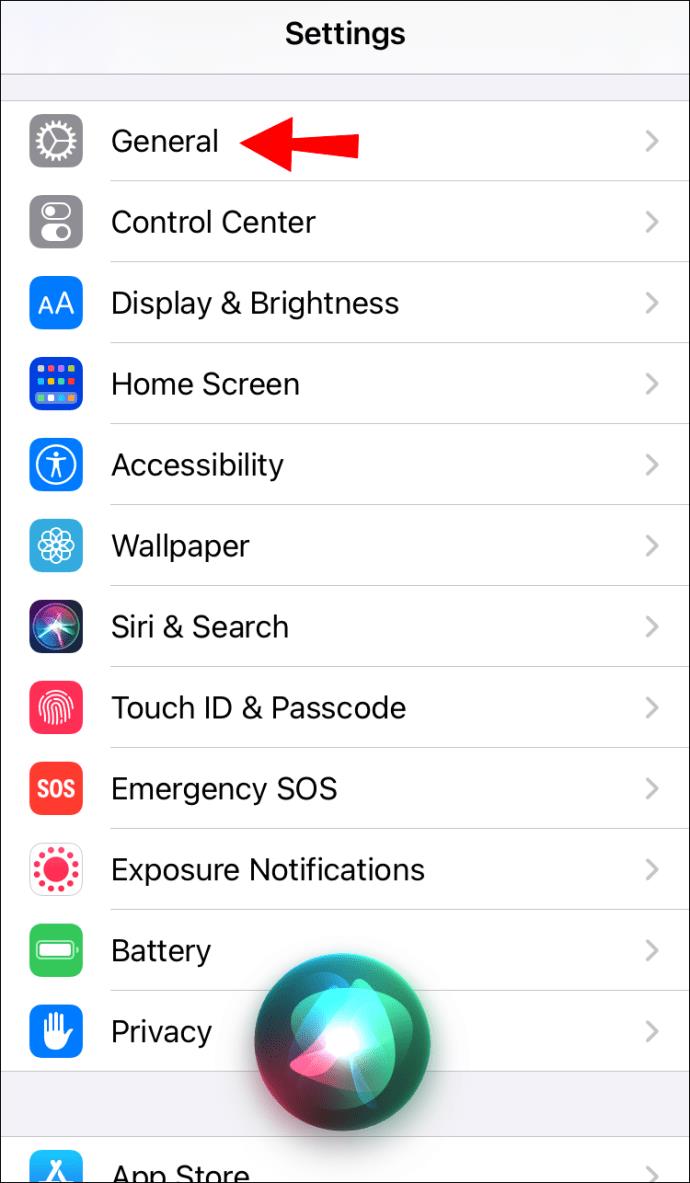
- Descendez dans "Stockage iPhone".

- Trouvez Discord dans la liste des applications et appuyez dessus.
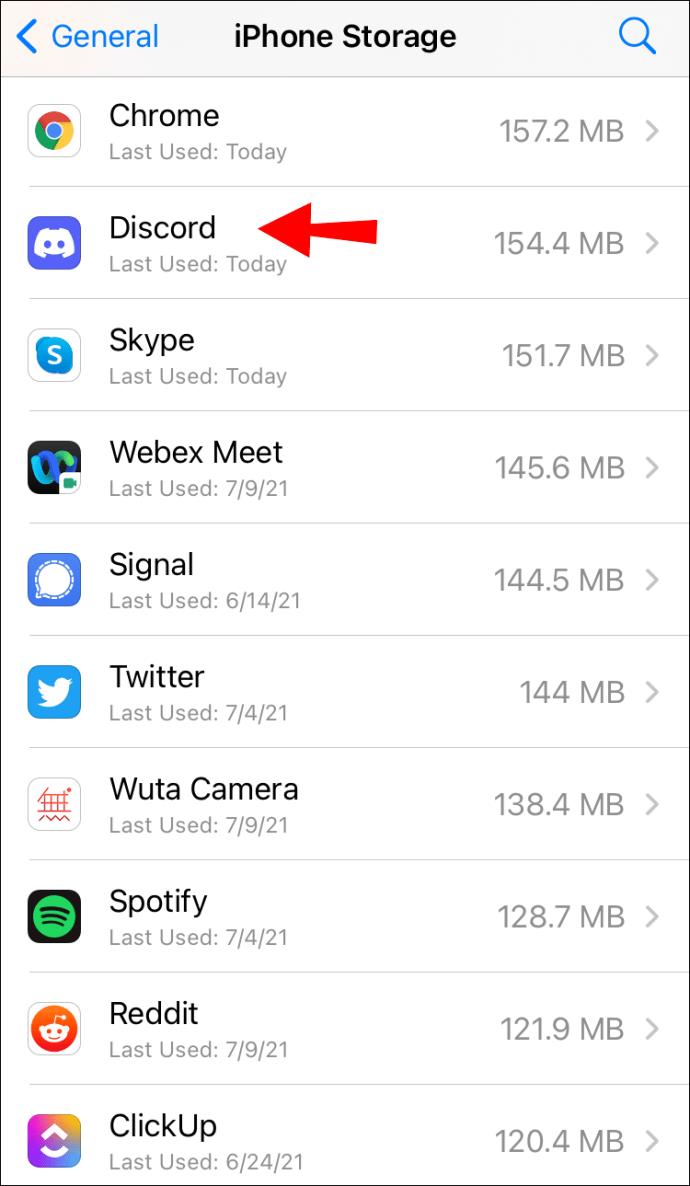
- Sélectionnez "Supprimer l'application" en bas de l'écran.
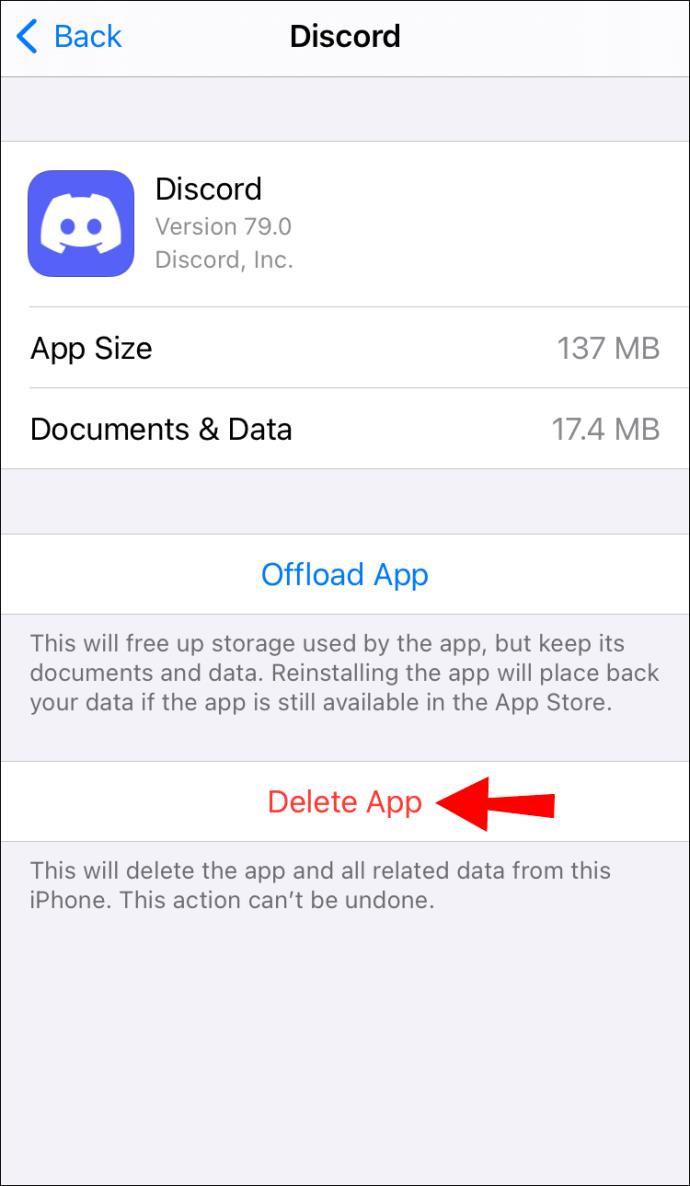
- Confirmez en appuyant à nouveau sur "Supprimer l'application".

Comment désinstaller Discord sur une Xbox
Si vous souhaitez désinstaller Discord sur votre Xbox, vous pouvez le faire en quelques étapes. Voici comment c'est fait :
- Allumez votre Xbox.
- Appuyez sur le bouton Accueil de votre manette.
- Accédez au menu "Mes jeux et applications".
- Allez dans "Applications".
- Mettez Discord en surbrillance dans la liste des applications.
- Appuyez sur le bouton Menu de votre manette.
- Allez dans "Désinstaller" et appuyez sur "A" sur votre manette.
- Choisissez "Désinstaller tout".
C'est tout ce qu'on peut en dire. Discord sera immédiatement supprimé de votre Xbox et vous aurez plus de place pour d'autres applications et jeux.
Comment désinstaller Discord sur un iPad
En ce qui concerne les tablettes, vous supprimeriez Discord comme n'importe quelle autre application que vous n'utilisez plus. Voici le moyen le plus simple de désinstaller Discord sur votre iPad :
- Trouvez l'application Discord sur votre iPad.
- Touchez et appuyez sur l'application Discord avec votre doigt.
- L'application commencera à s'agiter, comme elle le ferait sur un appareil iPhone.
- Appuyez sur le "x" au-dessus de l'application.
- Sélectionnez "Supprimer l'application".
- Confirmez que vous souhaitez désinstaller Discord en appuyant à nouveau sur "Supprimer".
Discord disparaîtra de votre écran en quelques secondes. Si vous souhaitez réinstaller l'application à un moment donné, vous devrez vous rendre sur l'App Store pour la télécharger à nouveau.
Désactiver l'exécution automatique de Discord
Si vous ne voulez pas que Discord se lance automatiquement lorsque vous allumez votre appareil, vous devez désactiver l'option de démarrage. Voici comment c'est fait :
- Appuyez sur "Ctrl + Maj + Échap" sur votre clavier pour lancer le Gestionnaire des tâches.
- Allez dans l'onglet "Démarrage" dans la barre d'outils supérieure.
- Localisez l'application Discord et mettez-la en surbrillance.
- Allez sur "Désactiver" dans le coin inférieur gauche de votre écran.
Une autre façon de désactiver l'option d'exécution automatique consiste à utiliser l'application Discord. Voici comment c'est fait :
- Ouvrez Discord.
- Allez dans "Paramètres utilisateur" dans le coin inférieur gauche de votre écran.

- Trouvez "Paramètres de la fenêtre" dans la barre latérale gauche.
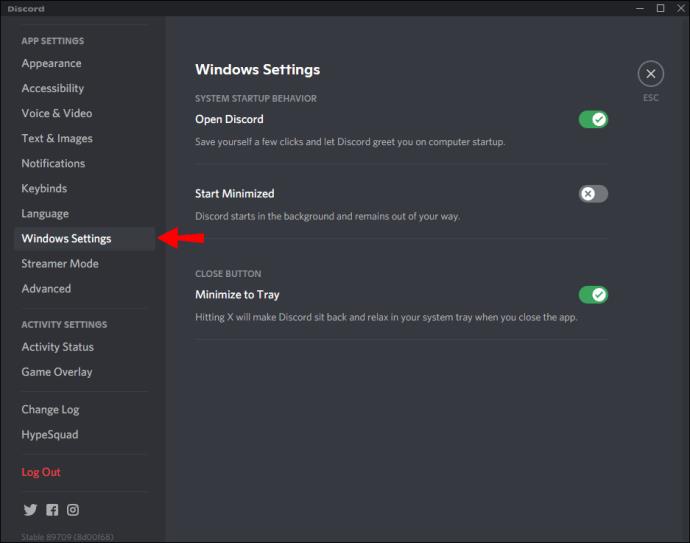
- Désactivez l'interrupteur "Ouvrir Discord".

C'est à peu près ça. La prochaine fois que vous allumerez votre PC, Discord ne s'ouvrira pas automatiquement.
FAQ supplémentaires
Pourquoi ne puis-je pas désinstaller Discord
Si aucune de ces méthodes ne fonctionne et que vous ne pouvez toujours pas désinstaller Discord de votre appareil, vous pouvez encore faire une chose : supprimer Discord du registre. Voici comment c'est fait :
1. Appuyez sur "Démarrer + R" sur votre clavier.
2. Entrez « regedit» dans la case et cliquez sur « OK ». Cela ouvrira l'éditeur de registre.

3. Appuyez sur "Ctrl + F" sur votre clavier et tapez "Discord".
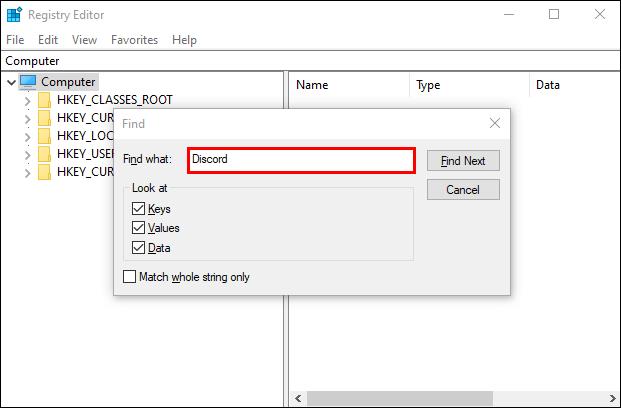
4. Trouvez le dossier Discord dans la barre latérale gauche.
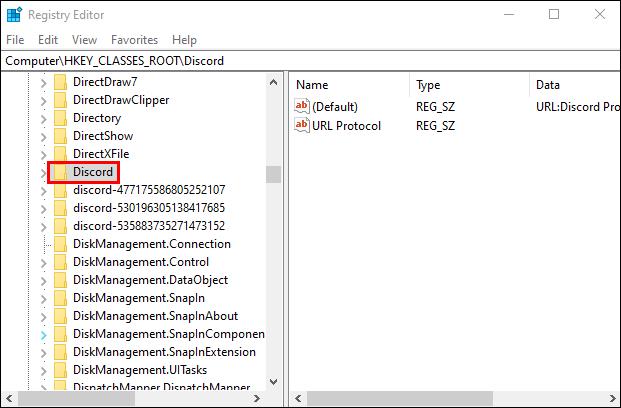
5. Faites un clic droit sur le dossier et allez dans "Supprimer".
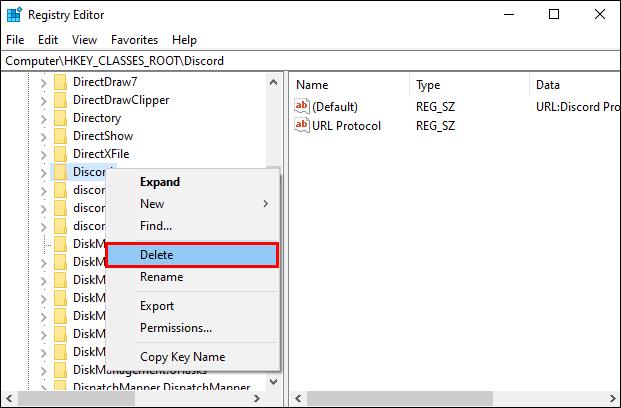
Mon Discord s'est désinstallé tout seul ?
Dans certains cas, lorsque vous essayez de lancer Discord, il ne s'ouvre pas et une notification "d'erreur" apparaît. Voici ce que vous devez faire pour restaurer l'application :
1. Ouvrez l'application Run en appuyant sur "Démarrer + R" sur votre clavier.
2. Tapez “%AppData%/Discord”et appuyez sur "Entrée".
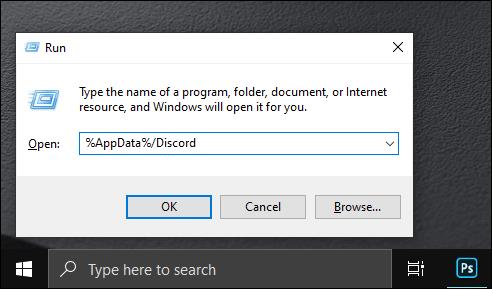
3. Supprimez le dossier.

4. Faites de même avec“%LocalAppData%/Discord.”

5. Cliquez sur "OK" et supprimez le dossier.
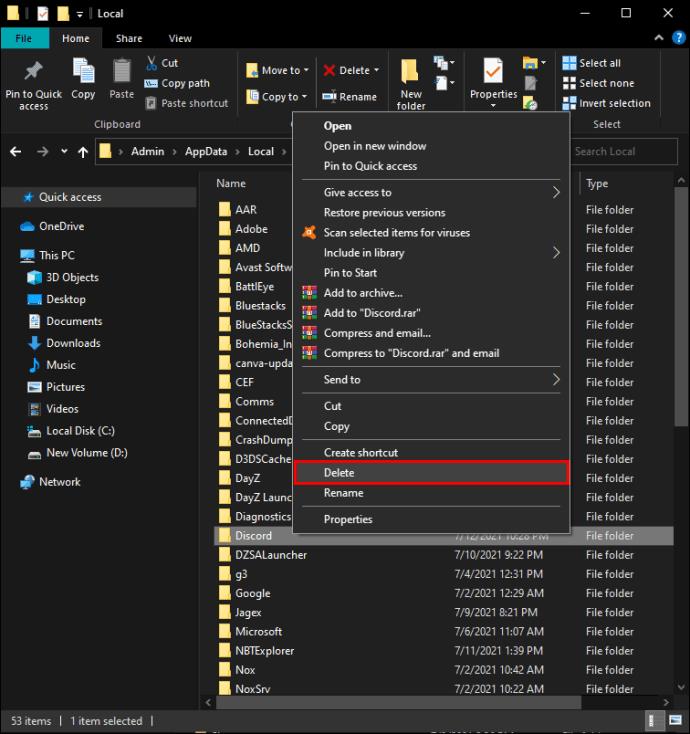
6. Redémarrez votre appareil.
Maintenant, tout ce que vous avez à faire est de réinstaller Discord, et il ne devrait plus y avoir de problèmes.
Supprimer Discord en quelques instants
Vous connaissez maintenant toutes les différentes méthodes que vous pouvez utiliser pour désinstaller Discord sur différents appareils. Vous savez également comment désactiver la fonction d'exécution automatique de Discord. Une fois que vous avez supprimé l'application et vidé le cache, vous aurez beaucoup plus d'espace sur votre appareil pour d'autres applications.
Avez-vous déjà désinstallé Discord auparavant ? Avez-vous utilisé l'une des méthodes décrites dans cet article ? Faites-nous savoir dans la section commentaires ci-dessous.